Page 1
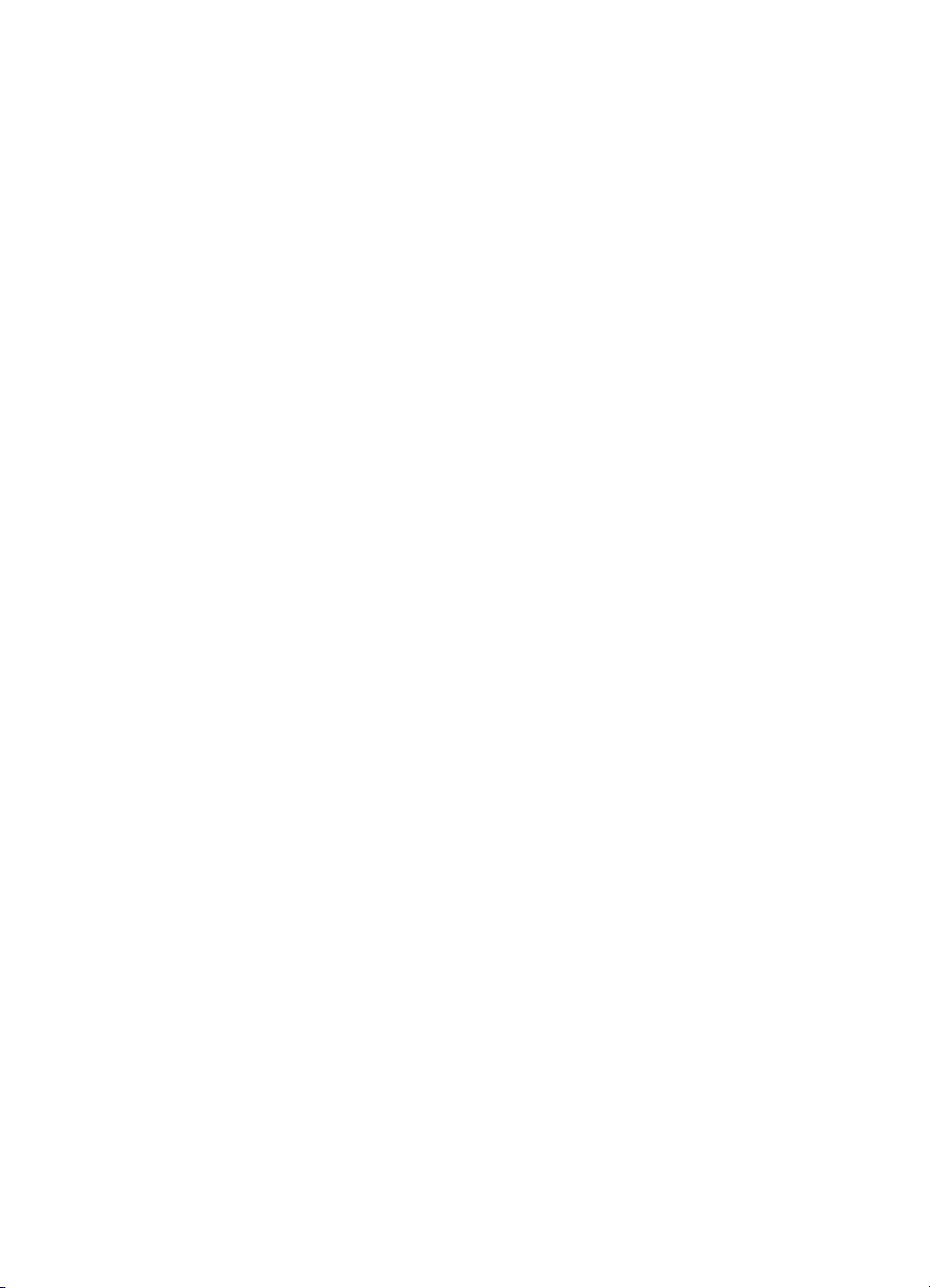
pikaohjeen sisällysluettelo
• opi tulostamaan
• tulostaminen paperille ja muille tulostusmateriaaleille
• erikoisominaisuudet
•huolto
•ongelman ratkaiseminen
•tekniset tiedot
Page 2
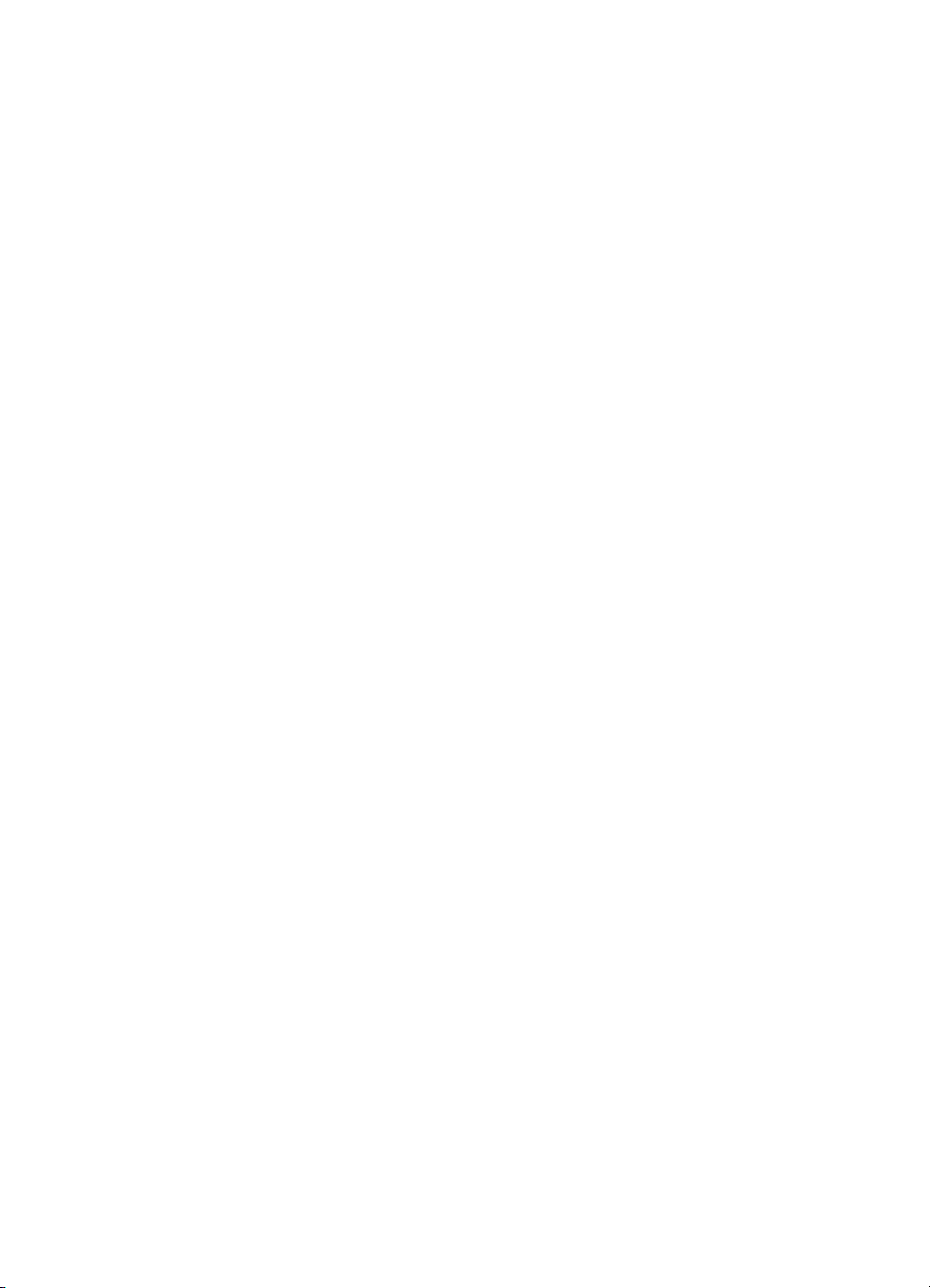
Page 3
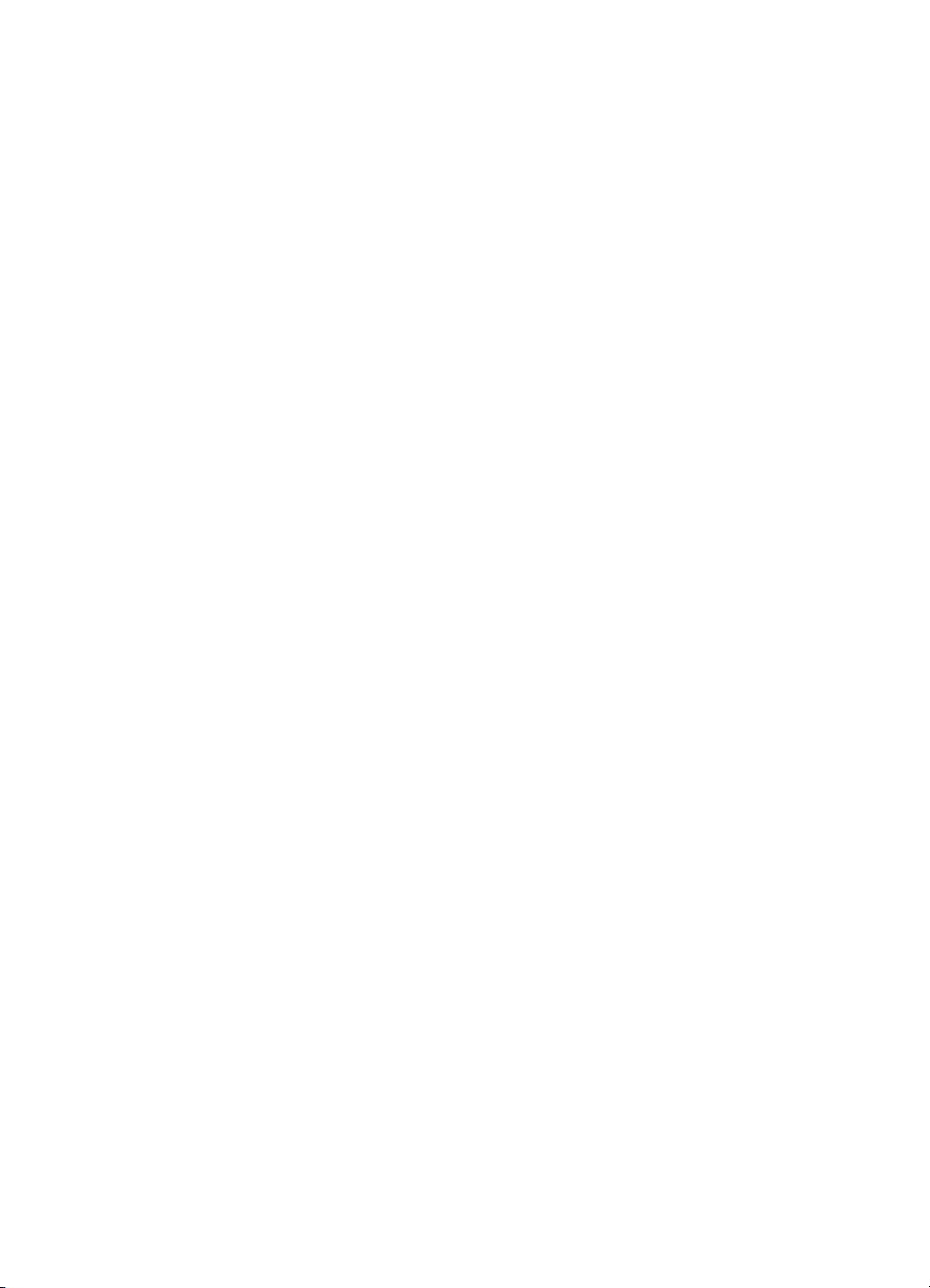
pikaohje
hp deskjet 995c series
sisällysluettelo
opi tulostamaan. . . . . . . . . . . . . . . . . . . . . . . . . . . . . . . 1
hp deskjet 995c series -kirjoittimen esittely . . . . . . . . . . . . . . . . . . . 2
terminologia ja esitystavat. . . . . . . . . . . . . . . . . . . . . . . . . . . . . . . 3
ilmoitukset ja tavaramerkkitiedot . . . . . . . . . . . . . . . . . . . . . . . . . . 5
kirjoittimen ominaisuuksiin tutustuminen . . . . . . . . . . . . . . . . . . . . . 6
paperilokeroiden käyttö . . . . . . . . . . . . . . . . . . . . . . . . . . . . . . . 10
tulostusmarginaalien määrittäminen . . . . . . . . . . . . . . . . . . . . . . . 12
tulostus hp deskjet -kirjoittimella . . . . . . . . . . . . . . . . . . . . . . . . . . 13
tehtäväpalkin kuvakkeiden käyttö. . . . . . . . . . . . . . . . . . . . . . . . . 15
tulostaminen paperille ja muille tulostusmateriaaleille . . 19
kirjekuoret. . . . . . . . . . . . . . . . . . . . . . . . . . . . . . . . . . . . . . . . . 20
kalvot. . . . . . . . . . . . . . . . . . . . . . . . . . . . . . . . . . . . . . . . . . . . 24
tarrat . . . . . . . . . . . . . . . . . . . . . . . . . . . . . . . . . . . . . . . . . . . . 26
käyntikortit, indeksikortit ja muut pienikokoiset materiaalit. . . . . . . . 28
valokuvat . . . . . . . . . . . . . . . . . . . . . . . . . . . . . . . . . . . . . . . . . 30
onnittelukortit. . . . . . . . . . . . . . . . . . . . . . . . . . . . . . . . . . . . . . . 33
julistekuvat . . . . . . . . . . . . . . . . . . . . . . . . . . . . . . . . . . . . . . . . 36
julisteet. . . . . . . . . . . . . . . . . . . . . . . . . . . . . . . . . . . . . . . . . . . 38
silitettävät siirtokuvat . . . . . . . . . . . . . . . . . . . . . . . . . . . . . . . . . 41
manuaalinen kaksipuolinen tulostus . . . . . . . . . . . . . . . . . . . . . . . 43
erikoisominaisuudet . . . . . . . . . . . . . . . . . . . . . . . . . . . 47
Bluetooth-langaton tiedonsiirto. . . . . . . . . . . . . . . . . . . . . . . . . . . 48
infrapunatulostus . . . . . . . . . . . . . . . . . . . . . . . . . . . . . . . . . . . . 49
automaattinen kaksipuolinen tulostusmoduuli . . . . . . . . . . . . . . . . . 55
automaattinen paperityypin tunnistin . . . . . . . . . . . . . . . . . . . . . . 58
Page 4
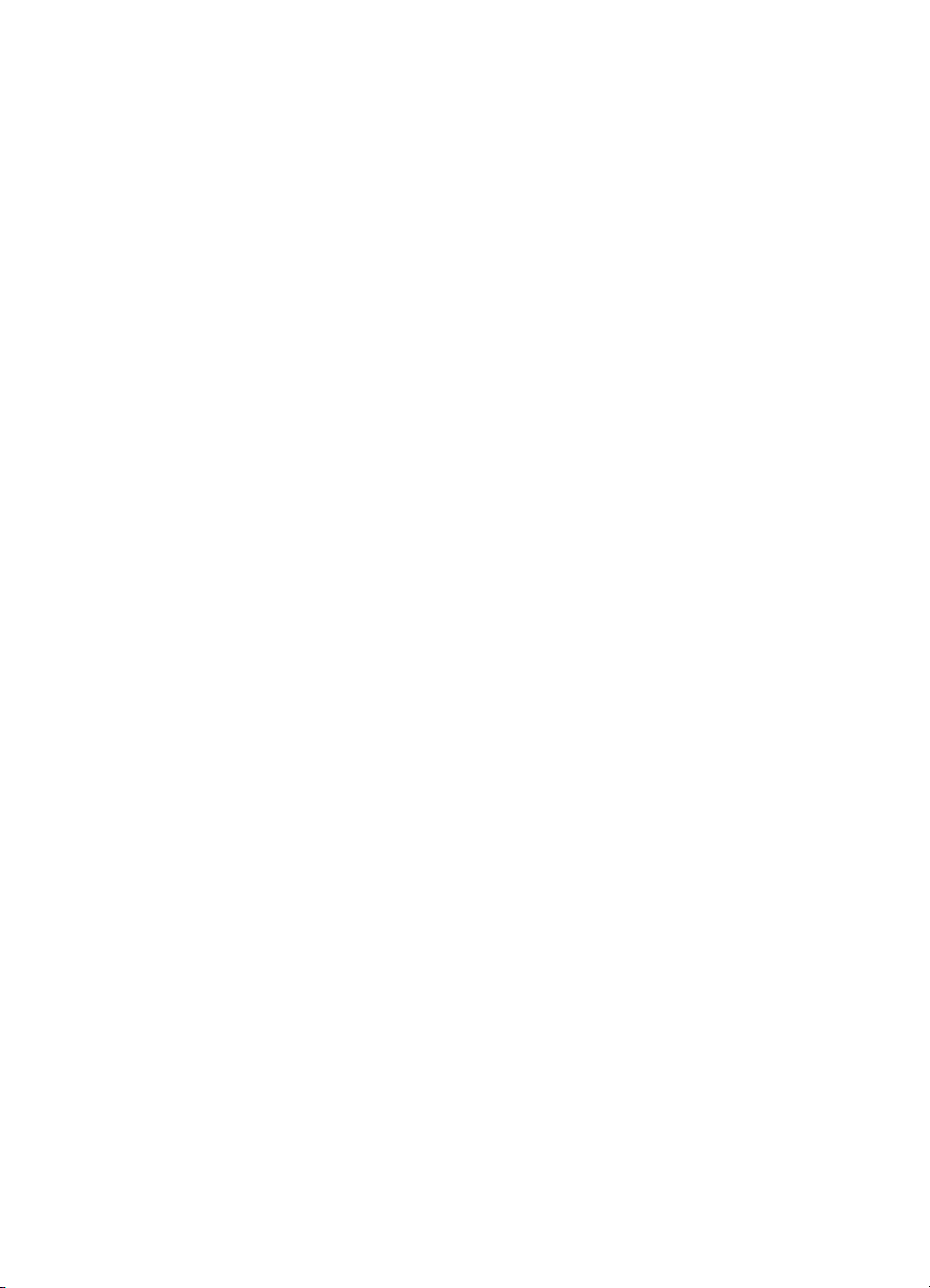
huolto . . . . . . . . . . . . . . . . . . . . . . . . . . . . . . . . . . . . . 61
mustekasetin tilavalo . . . . . . . . . . . . . . . . . . . . . . . . . . . . . . . . . 62
mustekasettien vaihtaminen . . . . . . . . . . . . . . . . . . . . . . . . . . . . . 65
mustekasettien automaattinen puhdistus . . . . . . . . . . . . . . . . . . . . 68
mustekasettien puhdistus manuaalisesti . . . . . . . . . . . . . . . . . . . . . 69
kirjoittimen kotelon puhdistus. . . . . . . . . . . . . . . . . . . . . . . . . . . . 72
mustekasettien täyttäminen . . . . . . . . . . . . . . . . . . . . . . . . . . . . . 73
mustekasettien huolto . . . . . . . . . . . . . . . . . . . . . . . . . . . . . . . . . 74
mustekasettien osanumerot . . . . . . . . . . . . . . . . . . . . . . . . . . . . . 75
hp deskjetin työkalut. . . . . . . . . . . . . . . . . . . . . . . . . . . . . . . . . . 76
ongelman ratkaiseminen . . . . . . . . . . . . . . . . . . . . . . . 77
kirjoittimen valot vilkkuvat . . . . . . . . . . . . . . . . . . . . . . . . . . . . . . 78
kirjoitin ei tulosta . . . . . . . . . . . . . . . . . . . . . . . . . . . . . . . . . . . . 80
kirjoitin on liian hidas. . . . . . . . . . . . . . . . . . . . . . . . . . . . . . . . . 84
tulosteongelmat . . . . . . . . . . . . . . . . . . . . . . . . . . . . . . . . . . . . . 87
ongelmia infrapunatulostuksen kanssa . . . . . . . . . . . . . . . . . . . . . 91
ongelmia automaattisen kaksipuolisen tulostusmoduulin kanssa . . . . 93
ongelmia automaattisen paperityypin tunnistimen kanssa . . . . . . . . 99
ongelmia Bluetooth-langattoman tiedonsiirron kanssa . . . . . . . . . . 101
tekniset tiedot . . . . . . . . . . . . . . . . . . . . . . . . . . . . . . 103
hp deskjet 995c series -kirjoittimen tekniset tiedot . . . . . . . . . . . . 104
Bluetooth-langattoman tiedonsiirron tekniset tiedot . . . . . . . . . . . . 109
infrapunatulostuksen tekniset tiedot. . . . . . . . . . . . . . . . . . . . . . . 110
automaattisen kaksipuolisen tulostusmoduulin tekniset tiedot . . . . . 111
tulostuksen vähimmäismarginaalit . . . . . . . . . . . . . . . . . . . . . . . 114
järjestelmävaatimukset . . . . . . . . . . . . . . . . . . . . . . . . . . . . . . . 116
hakemisto . . . . . . . . . . . . . . . . . . . . . . . . . . . . . . . . . 117
Page 5
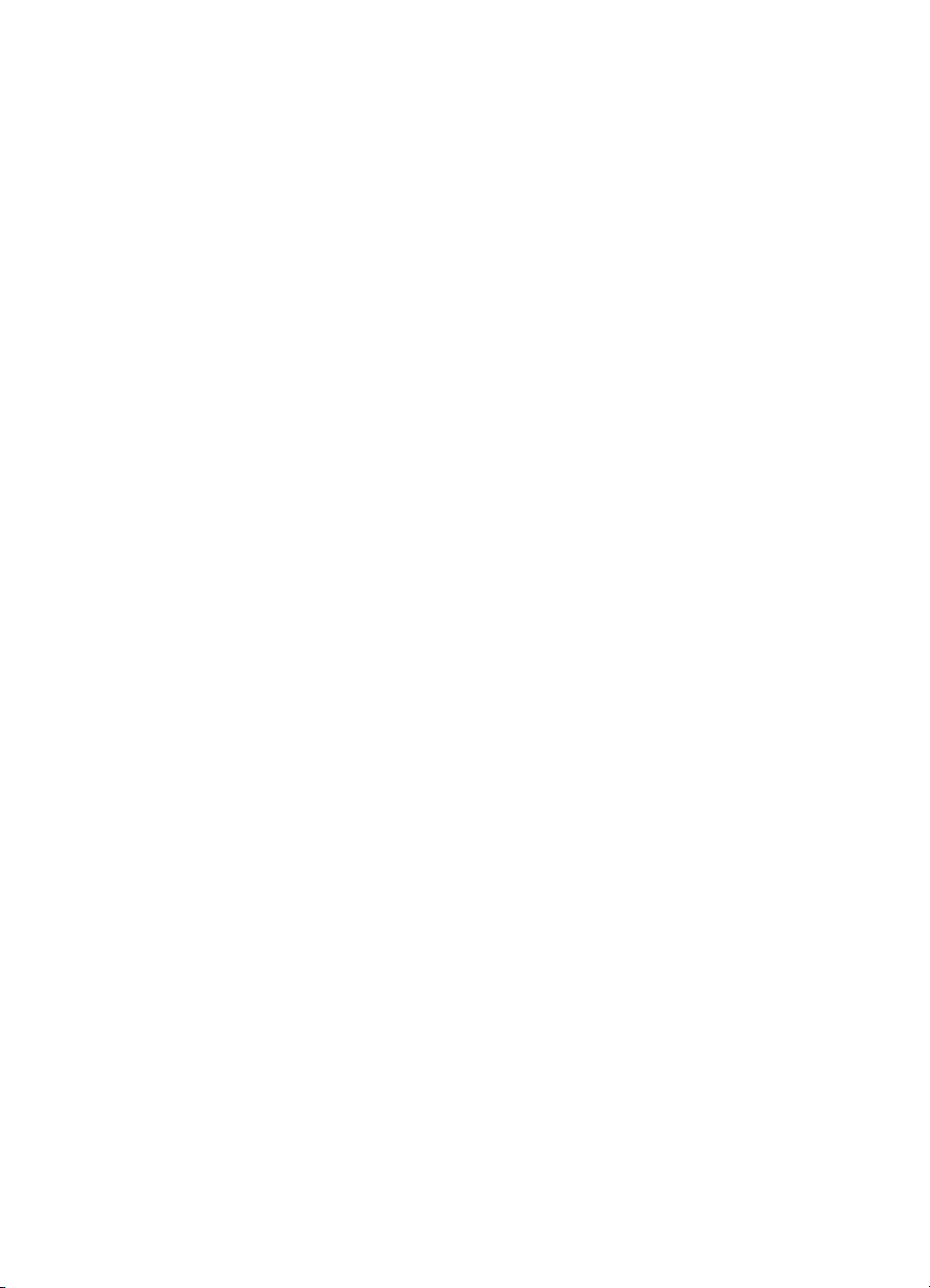
opi tulostamaan
• hp deskjet 995c series -kirjoittimen esittely
• terminologia ja esitystavat
• ilmoitukset ja tavaramerkkitiedot
• kirjoittimen ominaisuuksiin tutustuminen
• paperilokeroiden käyttö
• tulostusmarginaalien määrittäminen
• tulostus hp deskjet -kirjoittimella
• tehtäväpalkin kuvakkeiden käyttö
1
Page 6

hp deskjet 995c series -kirjoittimen esittely
Onneksi olkoon! Olet hankkinut HP Deskjet -kirjoittimen, jossa on seuraavat
uudet toiminnot:
• Edistynyt Bluetooth™-langattoman tiedonsiirron toiminto, jonka avulla
voit tulostaa monista työkaluista ilman kaapeliliitäntää
• Infrapunatoiminnolla voit tulostaa muistakin laitteista kuin
työpöytätietokoneesta
• Kirjoitin tulostaa mustaa tekstiä jopa 17 sivua minuutissa ja värillistä
grafiikkaa sisältävää tekstiä 13 sivua minuutissa
• Parempi joustavuus tulostettaessa kaksipuolisia asiakirjoja
automaattisen kaksipuolisen tulostusmoduulin avulla
• Parempi tulostusteho automaattisen paperityypin tunnistimen ansiosta
• Erinomainen tulostuslaatu HP:n PhotoREt III:n, ColorSmart III
-tulostustekniikan ansiosta
HP Deskjet -kirjoittimet on suunniteltu vaativiin tulostustarpeisiin. Lisätietoa
laitteen ominaisuuksista löydät oppaan seuraavista jaksoista.
2
Page 7
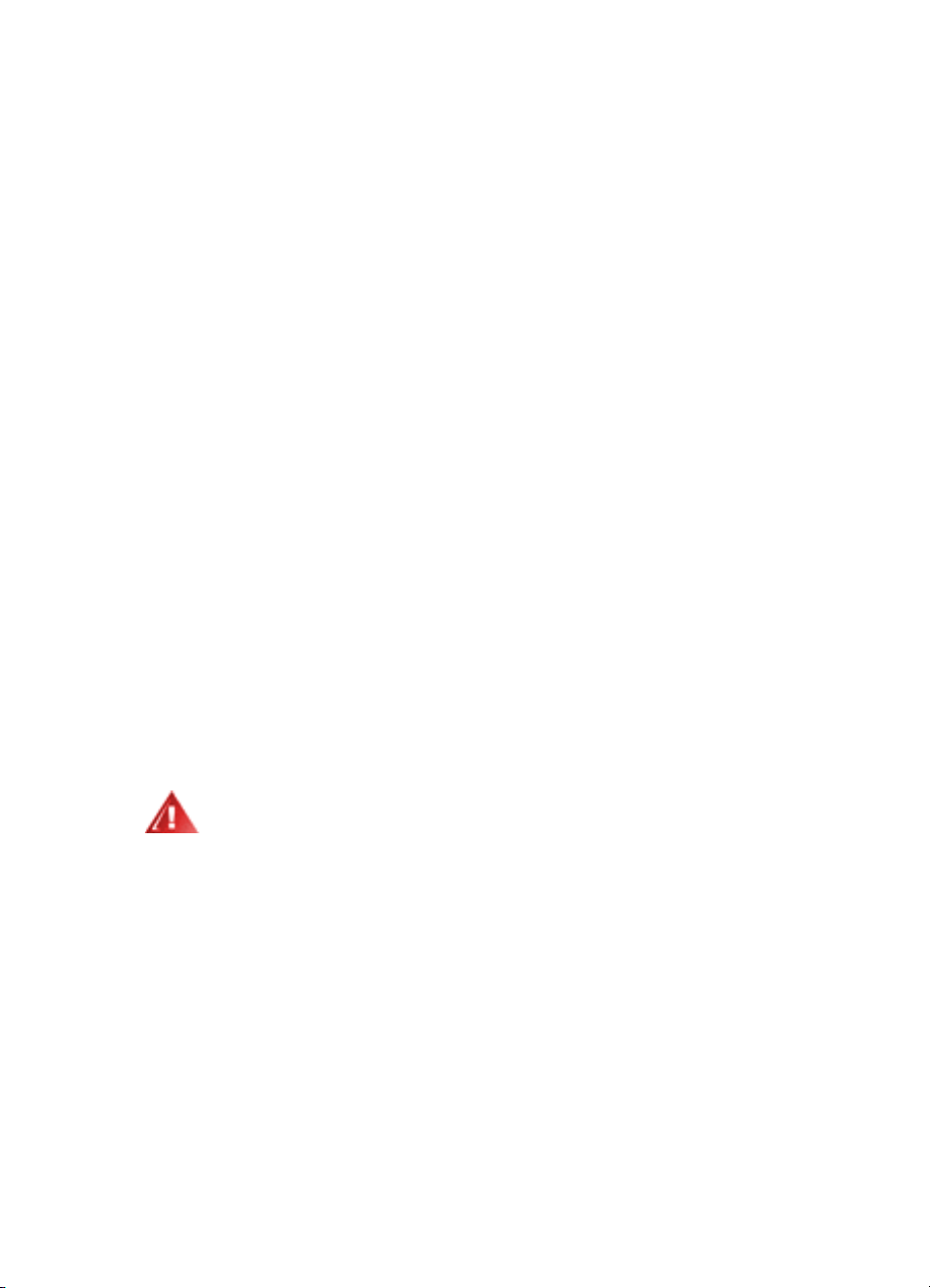
terminologia ja esitystavat
Seuraavia termejä ja esitystapoja käytetään pikaohjeessa.
käsitteet
HP Deskjet 995c series -kirjoittimiin viitataan termeillä
HP Deskjet
.
HP Deskjet 9xx
symbolit
> -symboli ohjaa ohjelmistoa koskevien vaiheiden läpi. Esimerkiksi:
Avaa HP Deskjetin Työkalut napsauttamalla
hp deskjet 9xx -series
>
hp deskjet 9xx series -työkalut
Käynnistä
>
Ohjelmat
.
varoitukset
Varoitus
kohdistuvasta vahingon mahdollisuudesta. Esimerkiksi:
Vaara
mahdollisuutta. Esimerkiksi:
ilmoittaa HP Deskjet -kirjoittimeen tai muuhun laitteistoon
Varoitus!
osien koskettaminen voi aiheuttaa tukkeutumista, musteen häviämistä ja
sähköisten kontaktien heikkenemistä.
merkitsee käyttäjään tai toisiin henkilöihin kohdistuvaa vahingon
Älä koske mustesuuttimiin tai kuparikontakteihin. Näiden
Vaara!
Pidä mustekasetit pois lasten ulottuvilta.
ja
>
3
Page 8
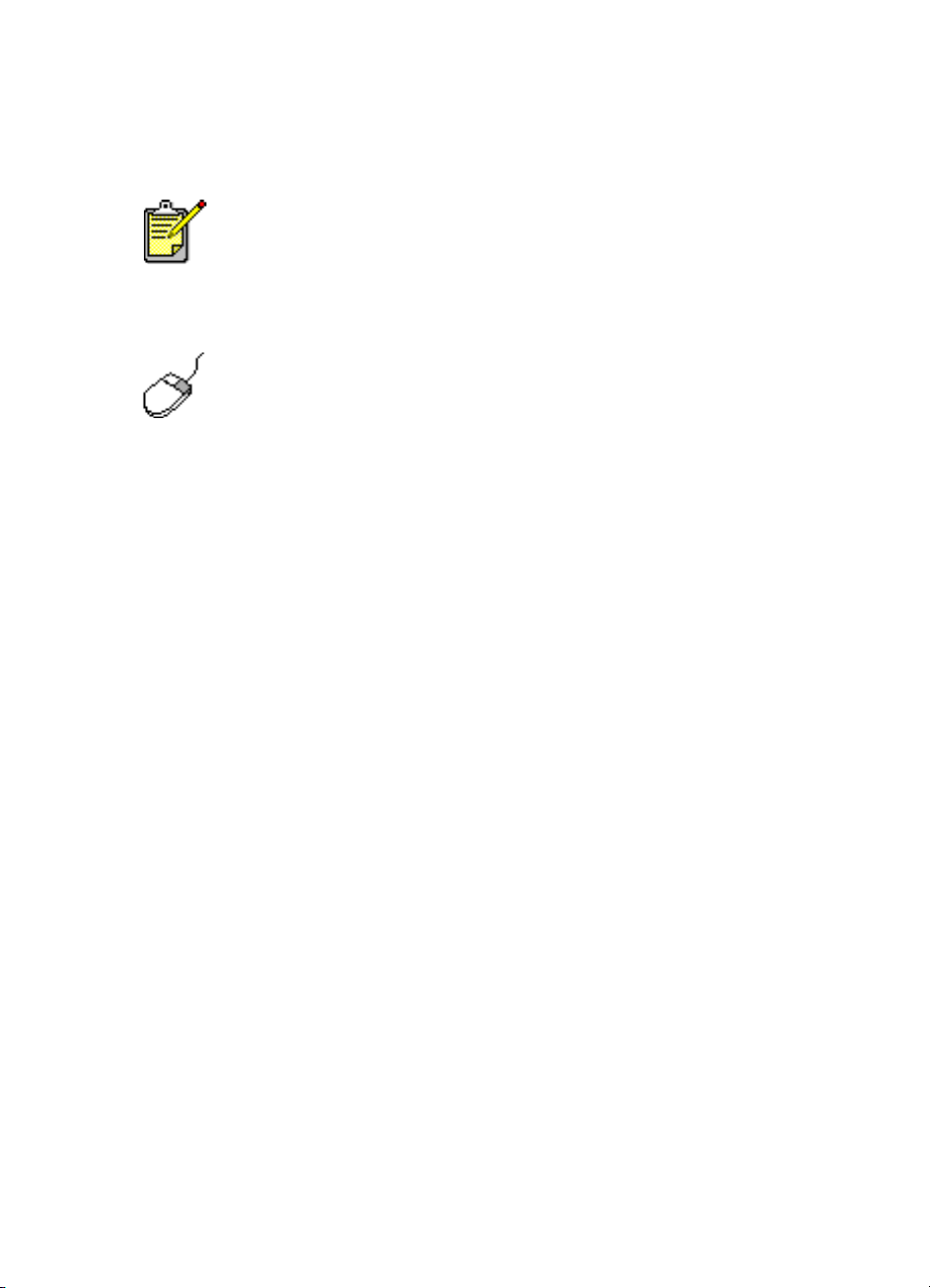
kuvakkeet
Huomautus
-kuvake tarkoittaa, että lisätietoja on kohdassa
Hiiri
-kuvake ilmaisee, että asiaan liittyy lisätietoa. Esimerkiksi:
Saat parhaat tulokset käyttämällä HP:n tuotteita.
Saat lisätietoa välilehdissä olevista toiminnoista osoittamalla asetusta ja
napsauttamalla hiiren kakkospainiketta, jolloin esiin tulee
Napsauta
Mikä tämä on?
ja saat tehtyä valintaa koskevaa lisätietoa.
Mikä tämä on?
Mikä tämä on?
-ohje.
.
4
Page 9
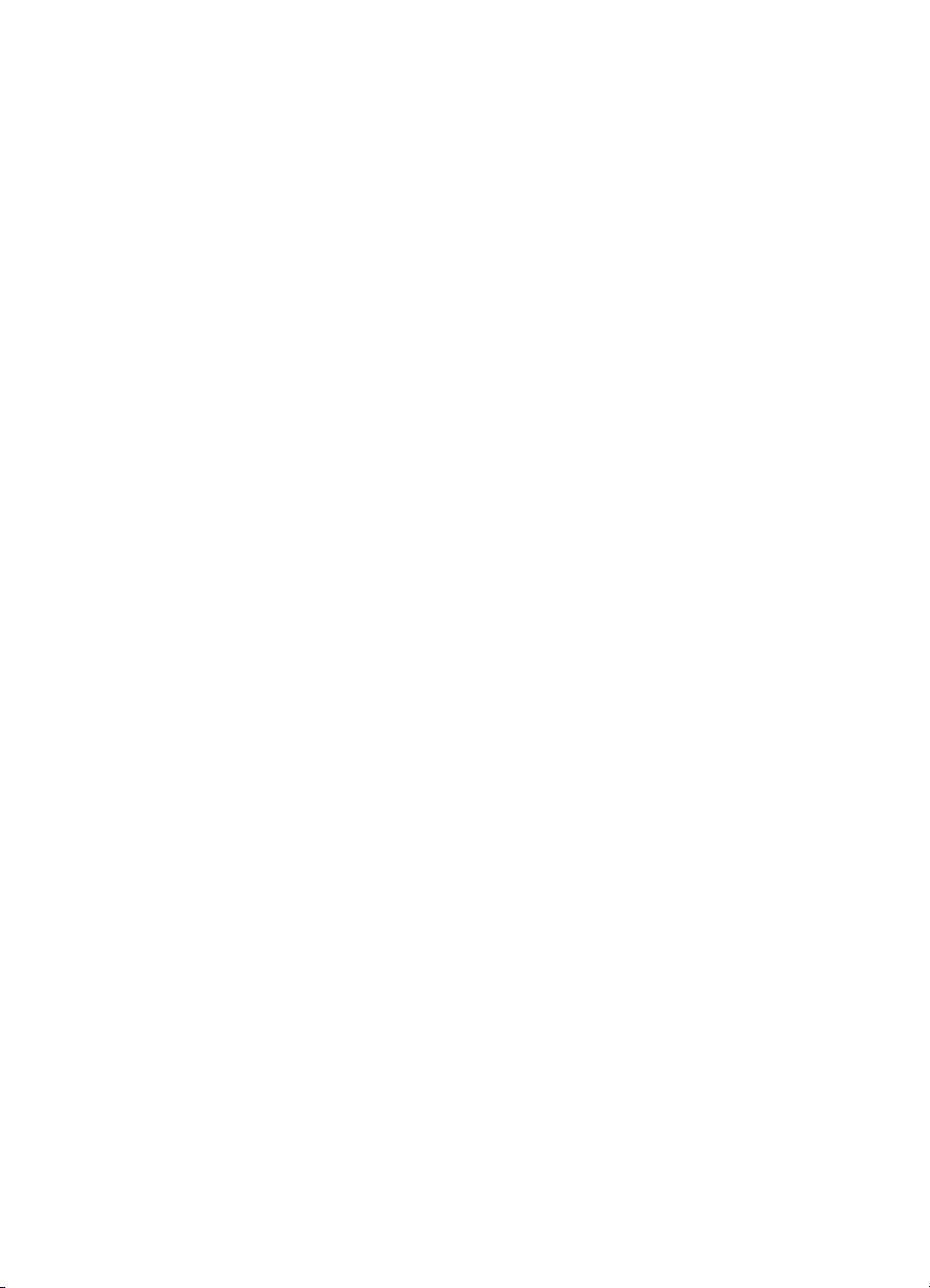
ilmoitukset ja tavaramerkkitiedot
hewlett-packard companyn ilmoitukset
Tämän asiakirjan sisältämät tiedot voivat muuttua ilman ennakkoilmoitusta.
Hewlett-Packard (HP) ei anna mitään tähän materiaaliin liittyviä takuita,
mukaan luettuina, mutta ei rajoittuen seuraaviin: ilmaisemattomat takuut
myyntikelpoisuudesta tai sopivuudesta tiettyyn tarkoitukseen.
Hewlett-Packard ei ole vastuussa tässä asiakirjassa esiintyvistä virheistä eikä
satunnaisista tai seurauksellisista vahingoista, jotka aiheutuvat tämän
aineiston toimittamisesta, suorituskyvystä tai käytöstä.
Kaikki oikeudet pidätetään. Tämän materiaalin kopioiminen, sovittaminen tai
kääntäminen on kiellettyä ilman Hewlett-Packard Companyn ennakolta
antamaa kirjallista lupaa, paitsi tekijänoikeuslain sallimilla tavoilla.
tavaramerkit
Microsoft, MS, MS-DOS ja Windows ovat Microsoft Corporationin
rekisteröityjä tavaramerkkejä.
Bluetooth-tavaramerkit omistaa Telefonaktiebolaget L M Ericsson, Sweden.
Pentium on Intel Corporationin USA:ssa rekisteröimä tavaramerkki.
TrueType on Apple Computer, Inc:n tavaramerkki USA:ssa.
Adobe ja PostScript ovat Adobe Systems Incorporatedin tavaramerkkejä.
Palm, Palm III, Palm V ja Palm VII ovat Palm, Inc:n tavaramerkkejä.
Copyright 2001 Hewlett-Packard Company
5
Page 10
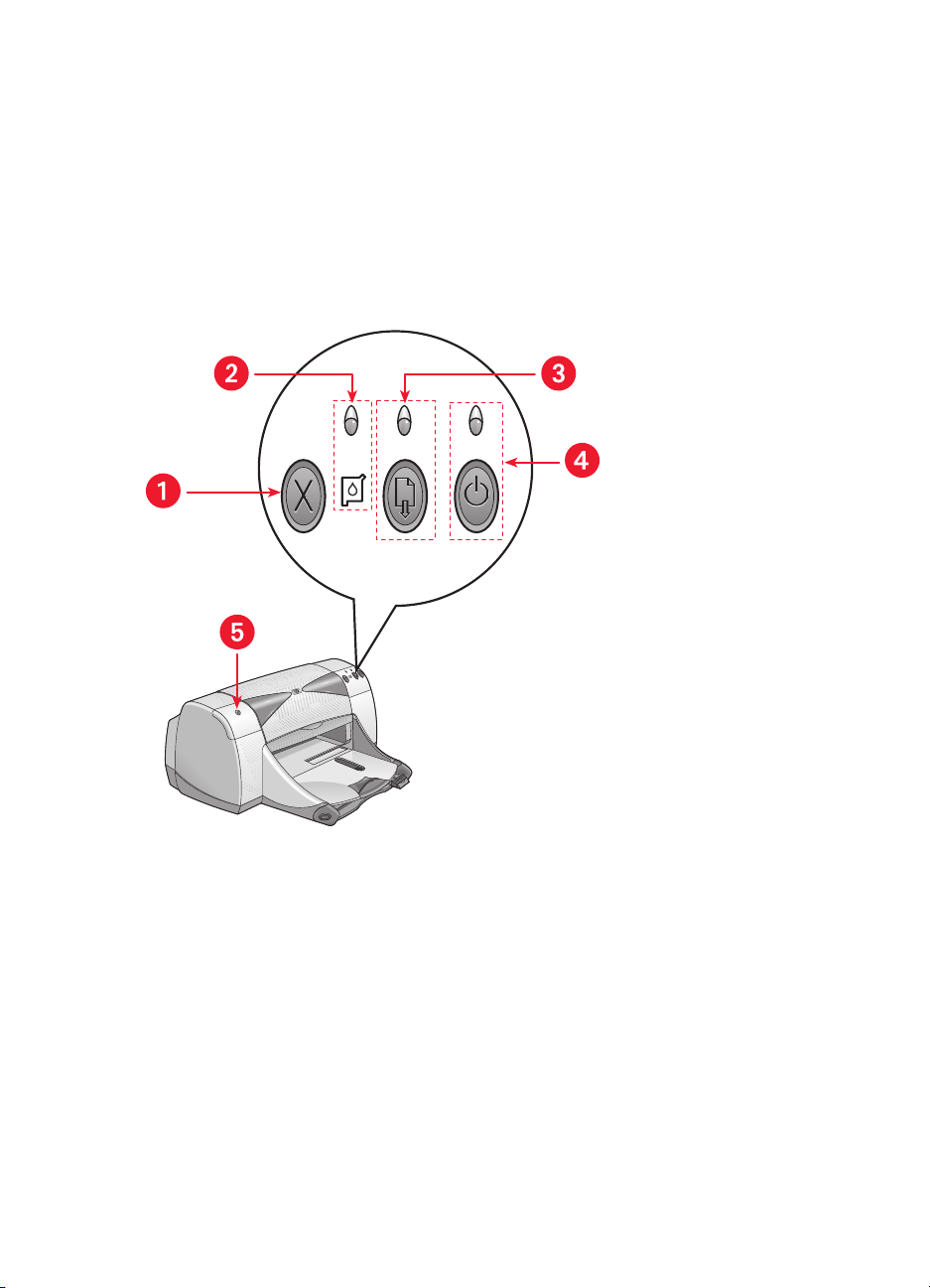
kirjoittimen ominaisuuksiin tutustuminen
painikkeet ja valot
HP Deskjet -kirjoittimen näppäinten avulla voit käynnistää kirjoittimen,
sammuttaa sen, peruuttaa tulostustyön tai jatkaa tulostusta. Kirjoittimen
toimintatila voidaan todeta merkkivalojen perusteella.
1. Peruuta-painike 2. Mustekasetin tilamerkintä ja -valo
3. Jatka-painike ja -valo 4. Virta-painike ja -valo
5. Bluetooth-langattoman tiedonsiirron tilavalo
peruuta-painike
Näppäimen painaminen peruuttaa nykyisen tulostustyön.
mustekasetin tilamerkintä ja -valo
Mustekasetin tilasymbolin yläpuolella oleva valo vilkkuu merkkinä siitä, että
mustekasettien tila on syytä tarkistaa.
6
Page 11

jatka-painike ja -valo
Jatka-näppäimen yläpuolella oleva valo vilkkuu merkkinä siitä, että laitteen
tila edellyttää korjaamista. Kyseessä voi olla mm. paperin loppuminen
tai paperitukos. Kun tilanne on selvitetty, paina Jatka-näppäintä ja
tulostaminen jatkuu.
virta-painike ja -valo
Virtanäppäin käynnistää ja sammuttaa tulostimen. Kirjoitin on käynnissä noin
viisi sekuntia virtanäppäimen painamisen jälkeen. Vihreä valo
virtanäppäimen yläpuolella vilkkuu merkiksi siitä, että tulostus on käynnissä.
Varoitus!
olevaa virtanäppäintä käyttämällä. Kirjoittimen käynnistäminen tai
sammuttaminen muilla keinoin kuin virtanäppäintä käyttämällä saattaa
vahingoittaa laitetta.
Käynnistä ja sammuta kirjoitin aina laitteen etupaneelissa
Bluetooth-langattoman tiedonsiirron tilavalo
Katso lisätietoja kirjoittimen Bluetooth-langattomasta tiedonsiirrosta HP:n
Web-sivuilta osoitteesta
enter product name and number
http://www.hp.com
-ruutuun ja paina
. Napsauta
Enter
drivers
.
, kirjoita
995c
paperilokerot
Kirjoittimessa on syöttölokero ja tulostelokero. Käytettävä paperi tai muu
tulostusmateriaali asetetaan syöttölokeroon. Sivut tulostetaan tulostelokeroon.
7
Page 12
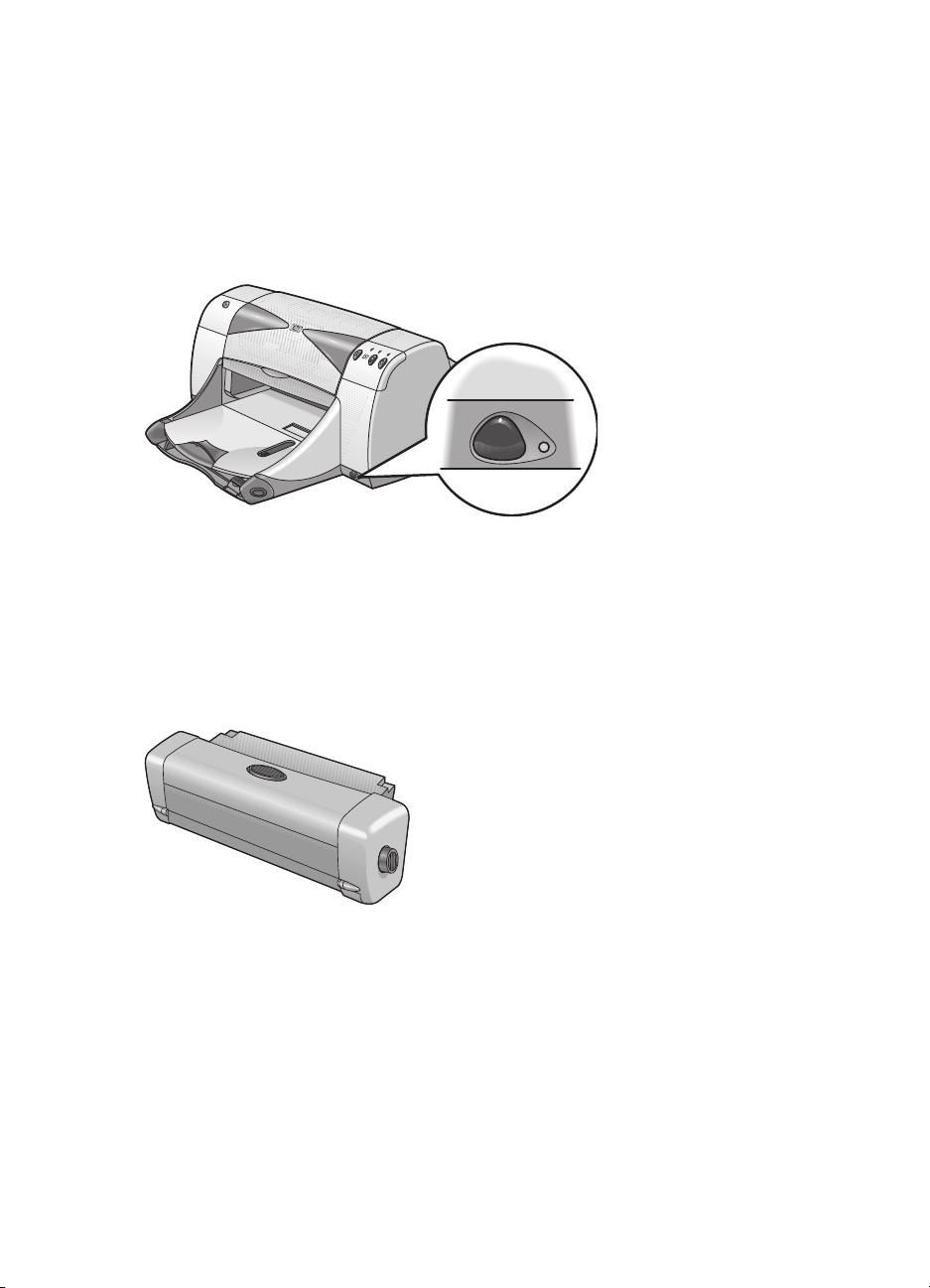
infrapunalinssi
HP Deskjet -kirjoittimessa on erikoisvalmisteinen infrapunalinssi.
Infrapunalinssin ansiosta tulostusta voi ohjata mikä tahansa
infrapunataajuudella toimiva laite, kuten Palm Pilot -käsimikro,
kannettava tietokone tai muistikirjamikro.
automaattinen kaksipuolinen tulostusmoduuli
Automaattinen kaksipuolinen tulostusmoduuli on erityinen laitteiston osa,
jonka avulla kirjoitin pystyy tulostamaan arkin molemmille puolille
automaattisesti. Jos kirjoittimessa ei ole tätä ominaisuutta, se voidaan
hankkia erikseen.
manuaalinen kaksipuolinen tulostus
Manuaalinen kaksipuolinen tulostus on ominaisuus, jonka avulla voidaan
tulostaa arkin molemmille puolille kirjoittimen takaluukkua käyttäen.
8
Page 13
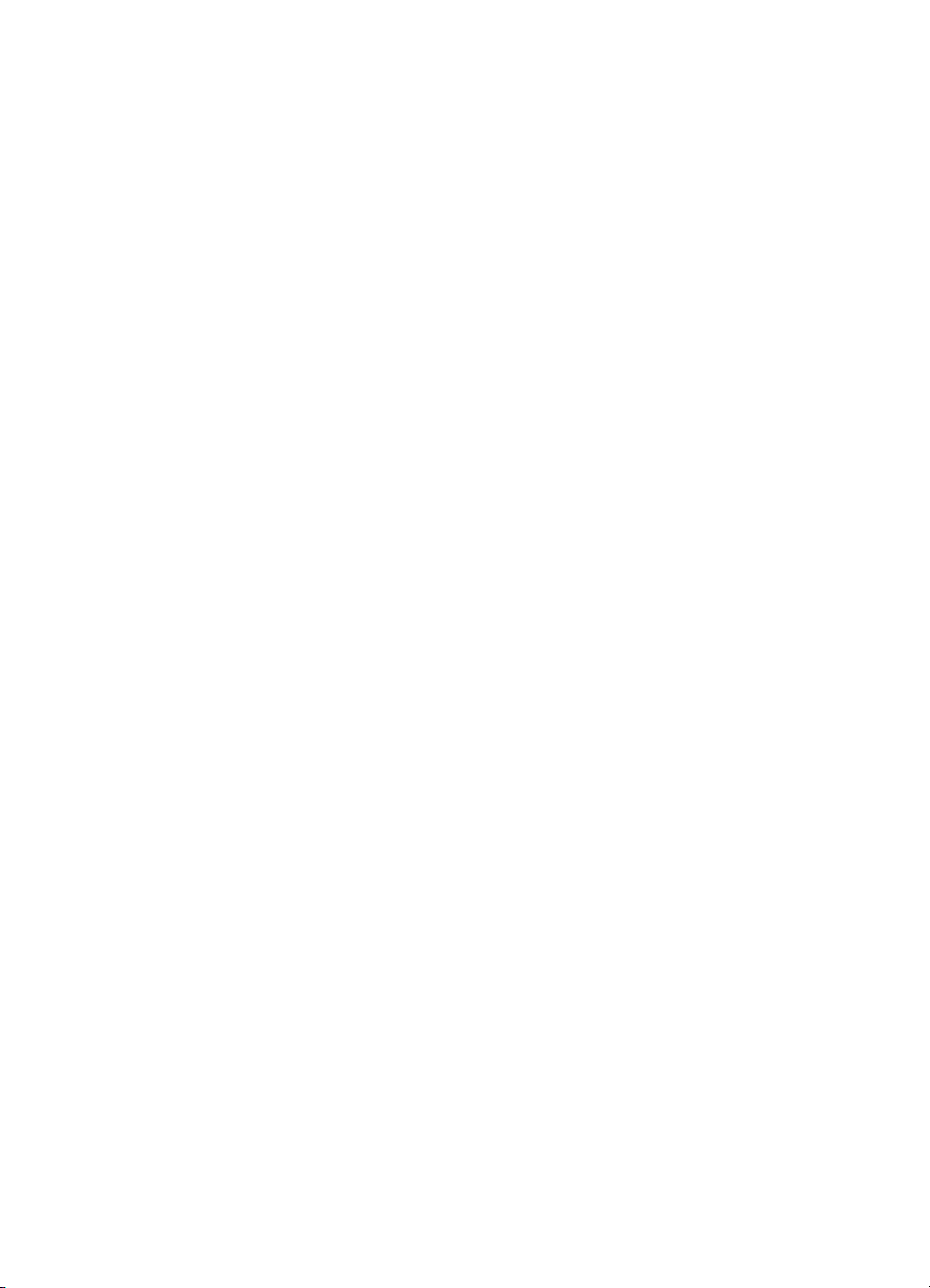
automaattinen paperityypin tunnistin
Automaattinen paperityypin tunnistin valitsee automaattisesti oikean
paperityypin useimmille kirjoittimen syöttölokeroon asetetuille papereille ja
materiaaleille. Tämä ominaisuus, erityisesti HP:n papereiden ja
tulostusmateriaalien yhteydessä käytettynä, helpottaa parhaan tulostusjäljen
saavuttamisessa. Ominaisuus on käytettävissä sekä HP:n että muiden
valmistajien tulostusmateriaaleja käytettäessa. Paras lopputulos saavutetaan
kuitenkin HP:n tulostusmateriaaleilla. Koska kirjoittimen oletusasetuksena on
Automaattinen, se kykenee tunnistamaan käytettävän paperityypin nopeasti.
Bluetooth-langaton tiedonsiirto
HP Deskjet -kirjoitin sisältää Bluetooth-langattoman tiedonsiirtotekniikan,
jonka avulla kirjoitin voi kommunikoida erilaisten laitteiden kanssa
ilman kaapeliliitäntää.
Katso lisätietoja kirjoittimen Bluetooth-langattomasta tiedonsiirrosta HP:n
Web-sivuilta osoitteesta
enter product name and number
http://www.hp.com
-ruutuun ja paina
Katso myös:
infrapunatulostus
automaattinen kaksipuolinen tulostusmoduuli
manuaalinen kaksipuolinen tulostus
automaattinen paperityypin tunnistin
. Napsauta
Enter
drivers
.
, kirjoita
995c
9
Page 14
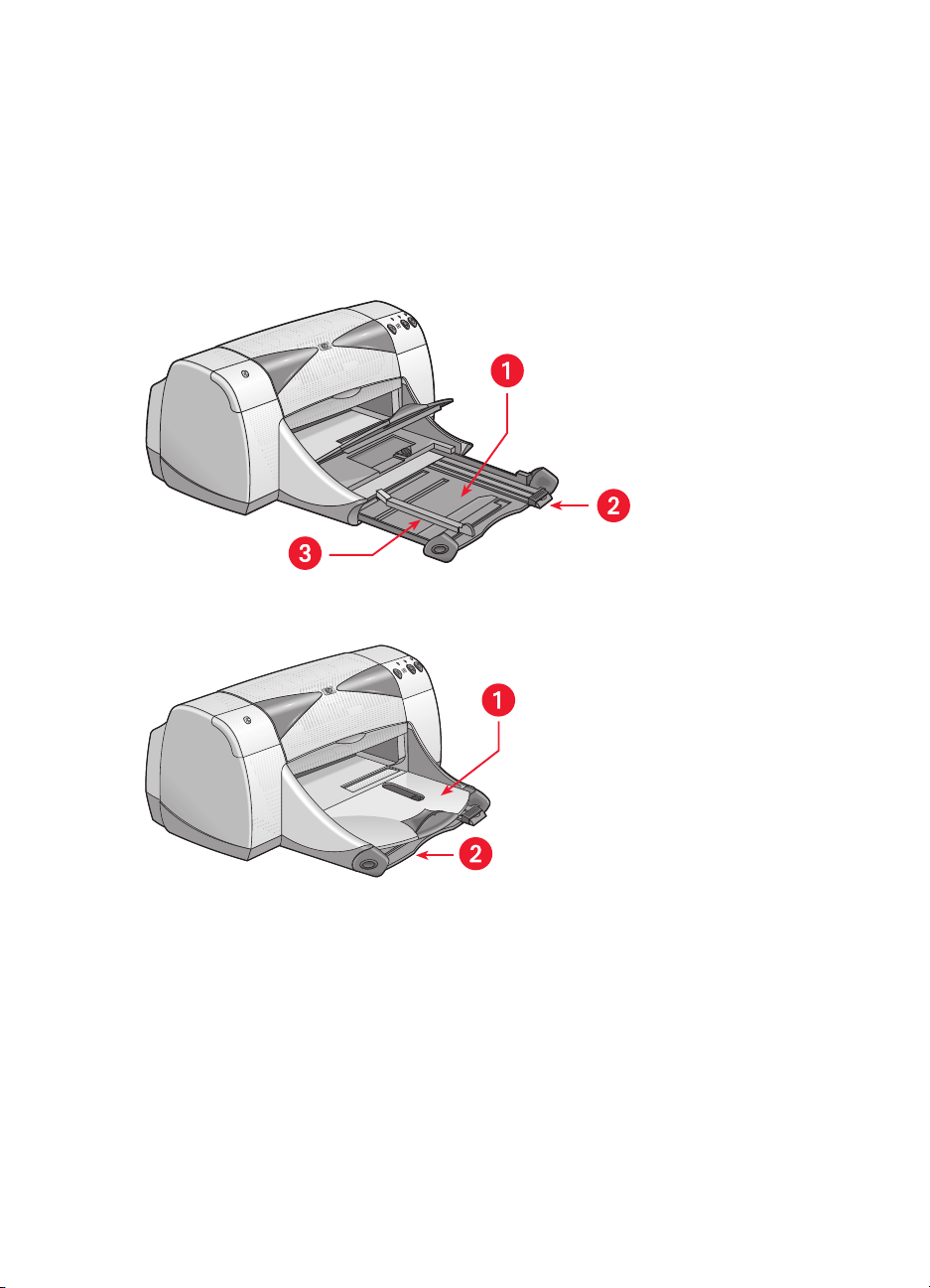
paperilokeroiden käyttö
syöttölokero
Tulostukseen käytettävä paperi ja muu tulostusmateriaali
laitetaan syöttölokeroon.
1. Syöttölokero ulos vedettynä 2. Paperin pituusohjain 3. Paperin leveysohjain
1. Tulostelokero 2. Syöttölokero sisään työnnettynä
10
Page 15
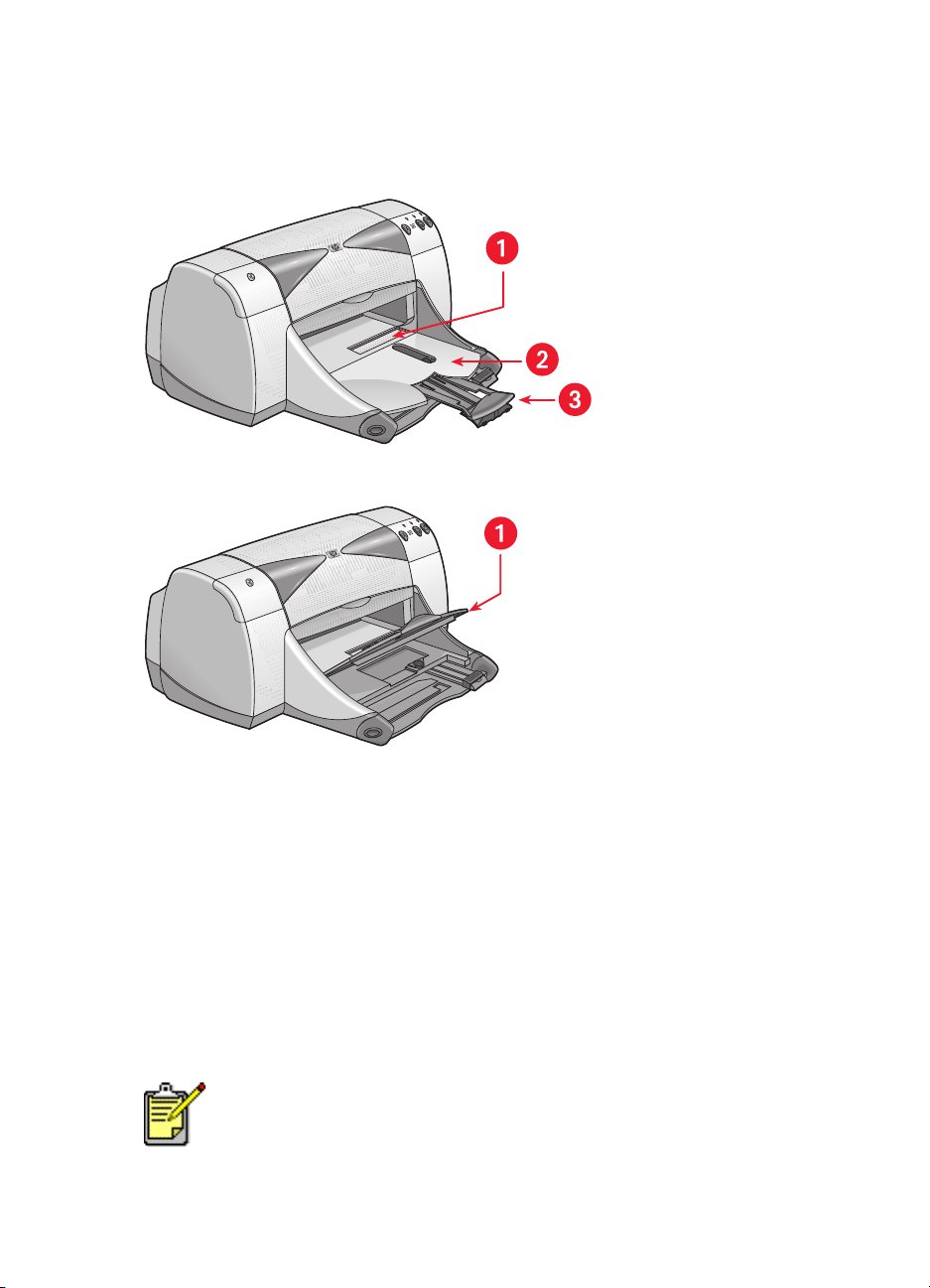
tulostelokero
Vaihda tulostelokeron asentoa toista tulostustarvetta varten.
1. Yksittäisen kirjekuoren syöttölokero 2. Tulostelokero alhaalla 3. Tulostelokeron jatke
1. Tulostelokero ylhäällä
Tulostelokero alhaalla
- Jätä lokero alas useimpia tulostustarpeita ja yksittäisen
kirjekuoren tulostusta varten.
Tulostelokeron jatke
- Vedä lokeron jatke ulos, kun tulostat suurta
sivumäärää. Jatka lokeroa myös silloin, kun tulostat vedostilassa. Tämä
estää paperin putoamisen lokerosta. Kun työ on tulostettu, työnnä lokeron
jatke takaisin säilytysasentoon.
Tulostelokero ylhäällä
- Aseta lokero yläasentoon, jotta julistepaperi voidaan
ladata kunnolla. Sen on oltava yläasennossa julisteita tulostettaessa.
Tulostelokeron jatketta ei saa käyttää legal-kokoiselle paperille
tulostettaessa. Se voi aiheuttaa paperitukoksen.
11
Page 16
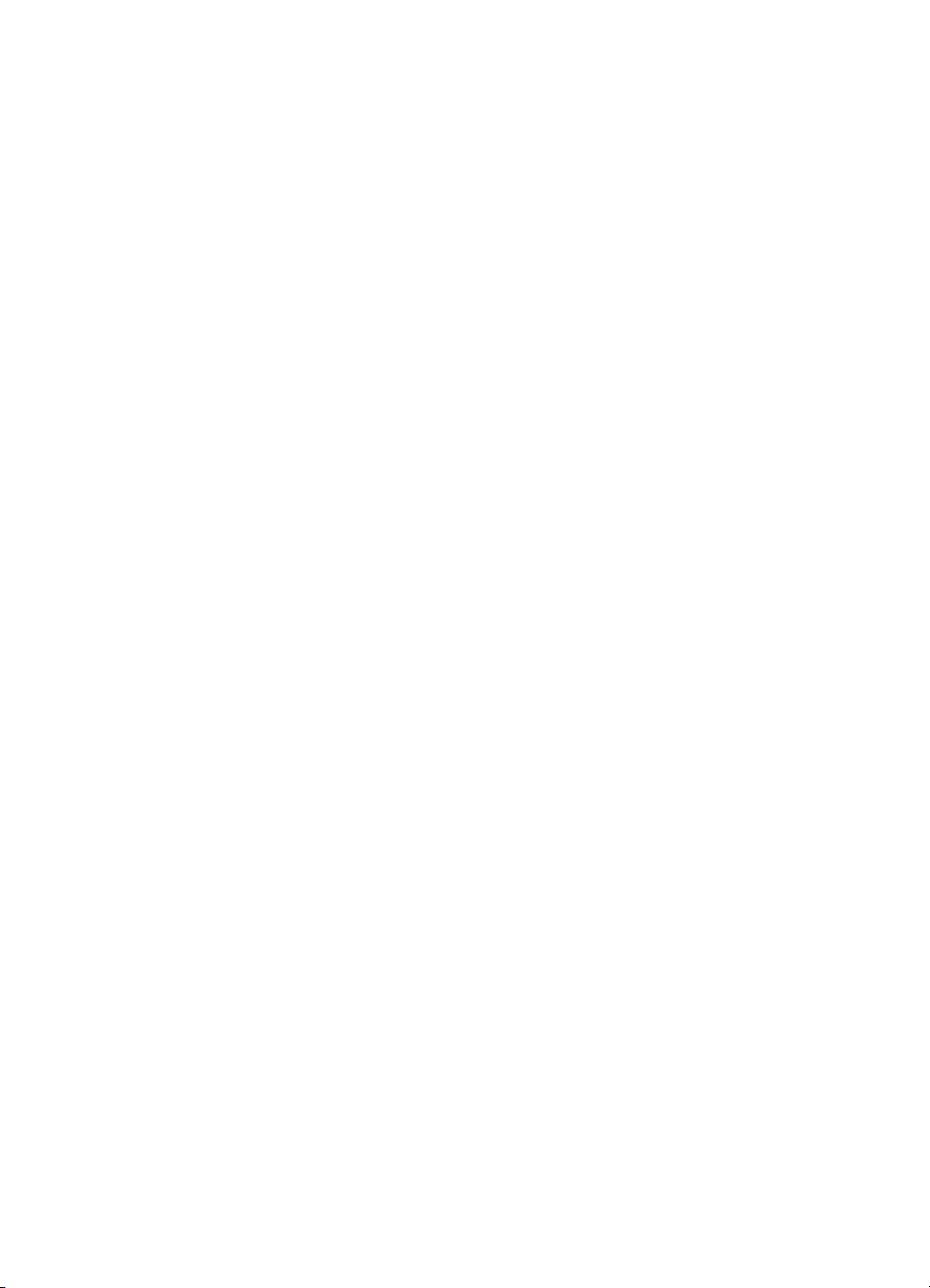
tulostusmarginaalien määrittäminen
Kirjoitin ei voi tulostaa sivun määräalueen ulkopuolelle, joten asiakirjan
sisällön on sovittava tulostettavissa olevalle alueelle. Aseta
tulostusmarginaalit seuraavalla tavalla:
1.
Avaa tulostettava tiedosto.
2.
Siirry hp deskjet 9xx series -näyttöön jollakin seuraavista tavoista:
• Napsauta
• Napsauta
• Napsauta
Tiedosto
Tiedosto
Tiedosto
Valittava menettely vaihtelee sovellusohjelmittain.
Näkyviin ilmestyy hp deskjet 9xx series -näyttö, jossa on kolme
välilehteä: Asetukset, Toiminnot ja Lisäasetukset.
3.
Valitse ensin välilehti
Käyttäjän määrittämä paperikoko
Näkyviin tulee Käyttäjän määrittämä paperikoko -valintaikkuna.
4.
Valitse sopivat leveys- ja pituusasetukset.
Paperin leveyden on oltava 77–215 mm ja pituuden on oltava
127–356 mm.
>
Tulosta
>
Tulostusasetukset
>
Tulosta
Asetukset
ja valitse
>
ja sitten kohdasta Paperikoko vaihtoehto
.
Ominaisuudet
ja valitse
Asetukset
Ominaisuudet
ja valitse
.
.
Ominaisuudet
.
5.
Napsauta OK, kun haluat palata Asetukset-näyttöön.
6.
Hyväksy uudet asetukset napsauttamalla
7.
Napsauta OK, kun haluat tulostaa.
Käytä
Katso myös:
tulostuksen vähimmäismarginaalit
12
ja OK.
Page 17
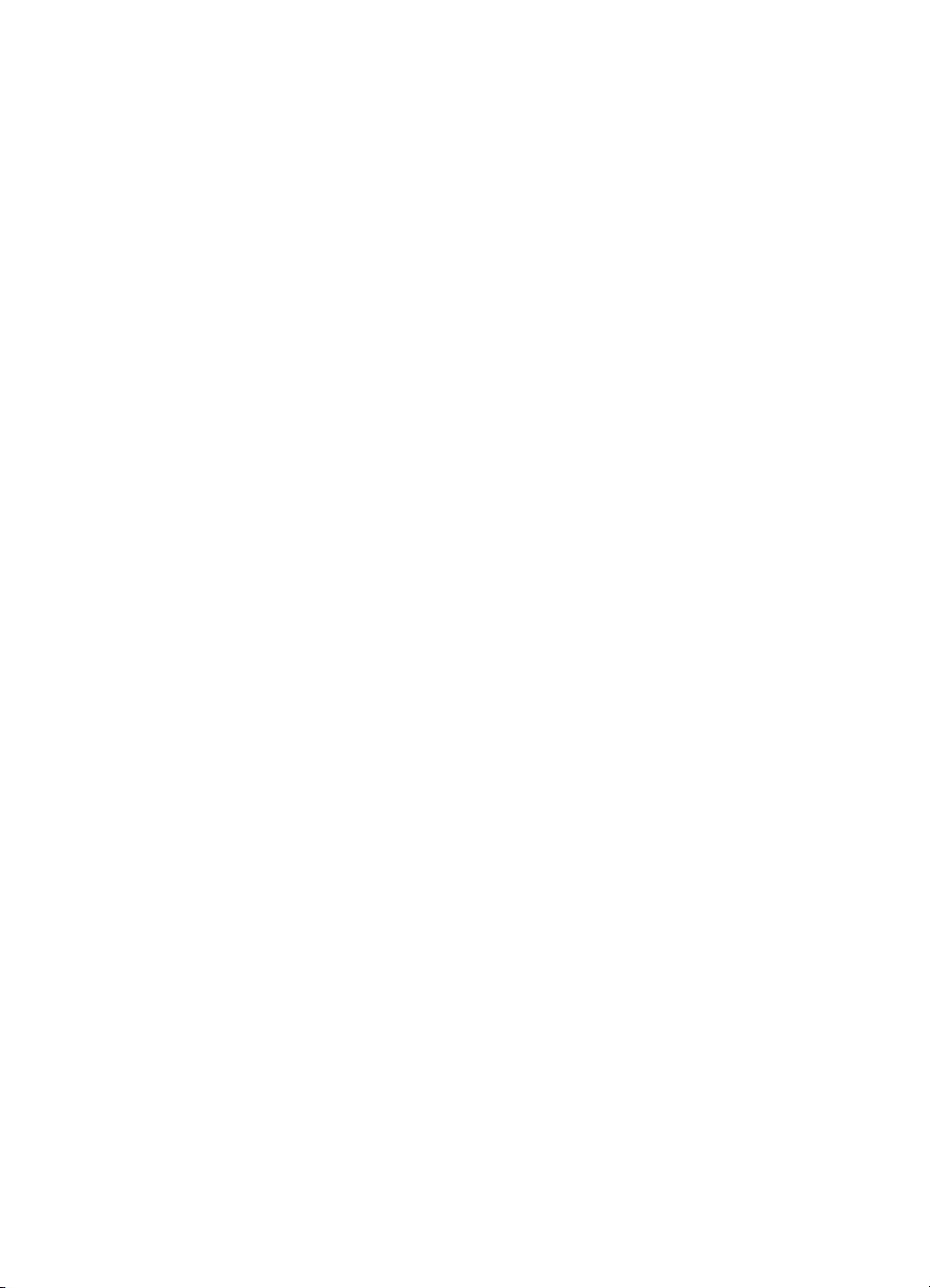
tulostus hp deskjet -kirjoittimella
Kirjoitinta ohjaa tietokoneeseen asennettu ohjelmisto. Kirjoitinohjelmisto eli
kirjoittimen ohjain käsittää valintaikkunoita, joiden kautta tulostuskomennot
välitetään kirjoittimelle.
tulostus Windows 95-, 98-, Me-, 2000- ja NT 4.0 ympäristöissä
Tulosta Windows 95-, 98-, Me-, 2000- ja NT 4.0 -ympäristöissä seuraavasti:
1.
Avaa tulostettava tiedosto.
2.
Siirry hp deskjet 9xx -sarjan series -näyttöön jollakin seuraavista tavoista:
• Napsauta
• Napsauta
• Napsauta
Valittava menettely vaihtelee sovellusohjelmittain.
Näkyviin ilmestyy hp deskjet 9xx series -näyttö, jossa on kolme
välilehteä: Asetukset, Toiminnot ja Lisäasetukset.
3.
Tulostuslaatuun, paperityyppiin ja -kokoon sekä valokuvapaperin
käyttöön liittyvät asetukset tehdään valitsemalla
Tiedosto
Tiedosto
Tiedosto
>
Tulosta
>
Tulostusasetukset
>
Tulosta
ja valitse
>
Ominaisuudet
ja valitse
Asetukset
Ominaisuudet
ja valitse
Asetukset
.
.
Ominaisuudet
-välilehti.
.
4.
Tee tulostussuuntaa, kaksipuolista tulostusta, useiden sivujen tulostamista
yhdelle arkille tai julisteiden tulostusta koskevat asetukset napsauttamalla
Toiminnot
-välilehteä.
13
Page 18
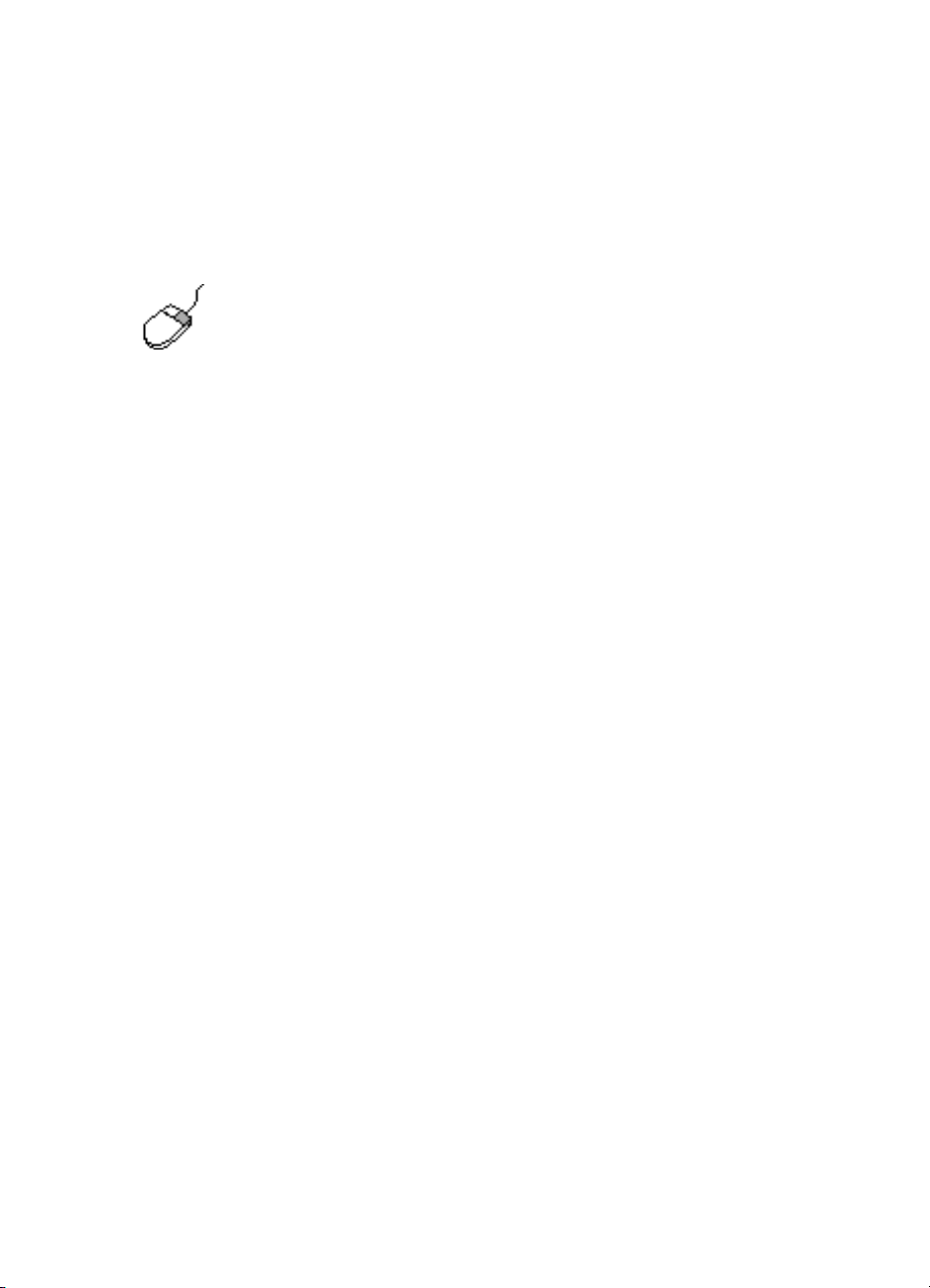
5.
Tee tekstin väriä, musteen määrää, tulostusnopeutta (Low Memory Mode,
muistin loppuminen) ja värin ja kontrastin säätöä koskevat asetukset
valitsemalla
6.
Palaa Tulosta- tai Tulostusasetukset-näyttöön napsauttamalla OK.
7.
Napsauta OK, kun haluat tulostaa.
Lisätoiminnot
Saat lisätietoa välilehdissä olevista toiminnoista osoittamalla asetusta ja
napsauttamalla hiiren kakkospainiketta, jolloin esiin tulee
Napsauta
Mikä tämä on?
-välilehti.
Mikä tämä on?
ja saat tehtyä valintaa koskevaa lisätietoa.
.
14
Page 19
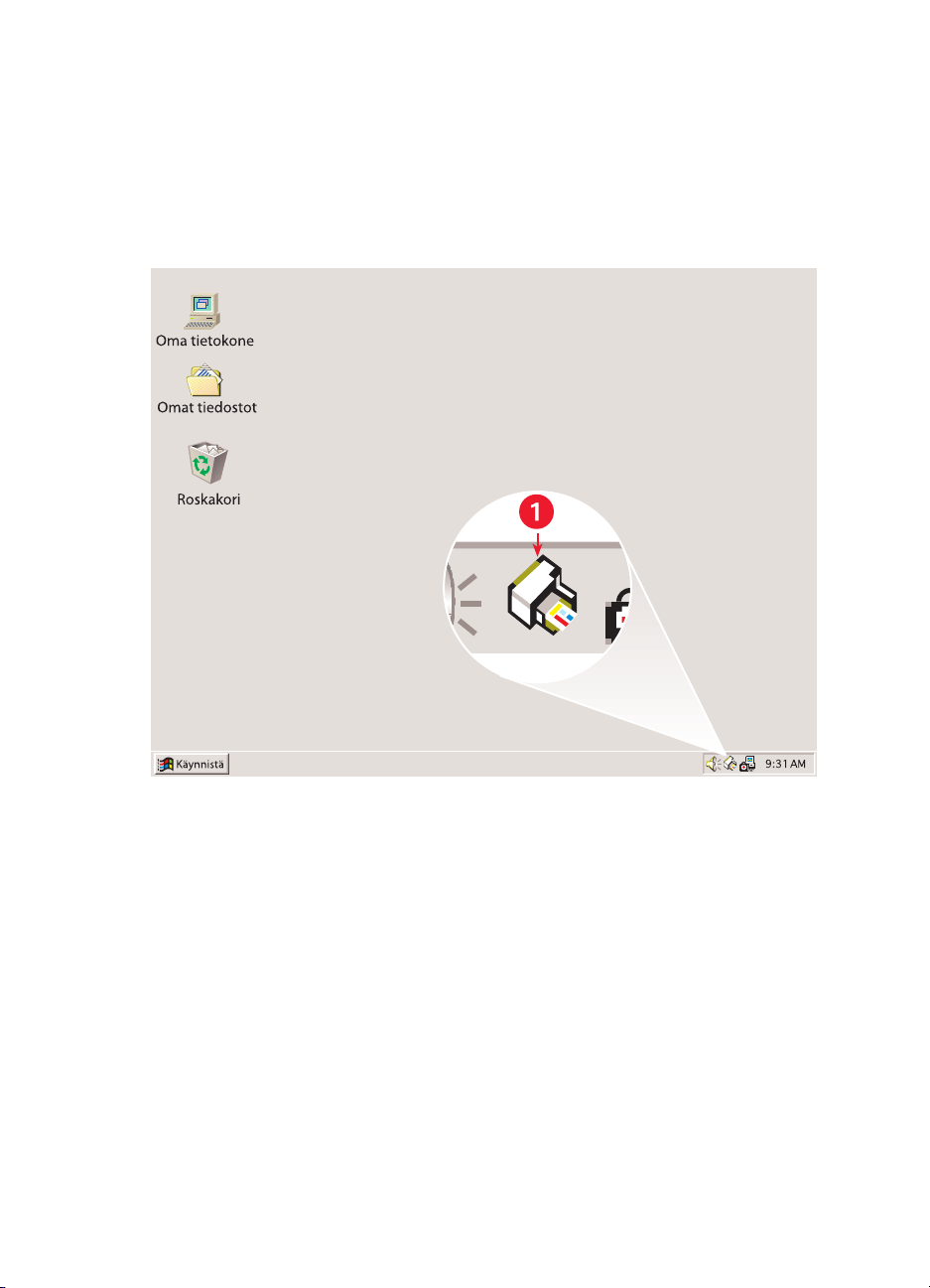
tehtäväpalkin kuvakkeiden käyttö
Kirjoittimen asetukset -tehtäväpalkin avulla voit määrittää mustekasettien tilan
ja säätää tulostusasetuksia, kuten tulostuslaadun ja automaattisen
kaksipuolisen tulostuksen.
1. Kirjoittimen asetukset -tehtäväpalkin kuvake
kirjoittimen ominaisuudet -valintaikkunan avaaminen
1.
Kaksoisnapsauta
Esiin tulee Kirjoittimen ominaisuudet -valintaikkuna.
2.
Valitse tulostusasetukset hp deskjet 9xx series -näytössä.
3.
Napsauta OK-painiketta
Kirjoittimen asetukset
-kuvaketta.
15
Page 20
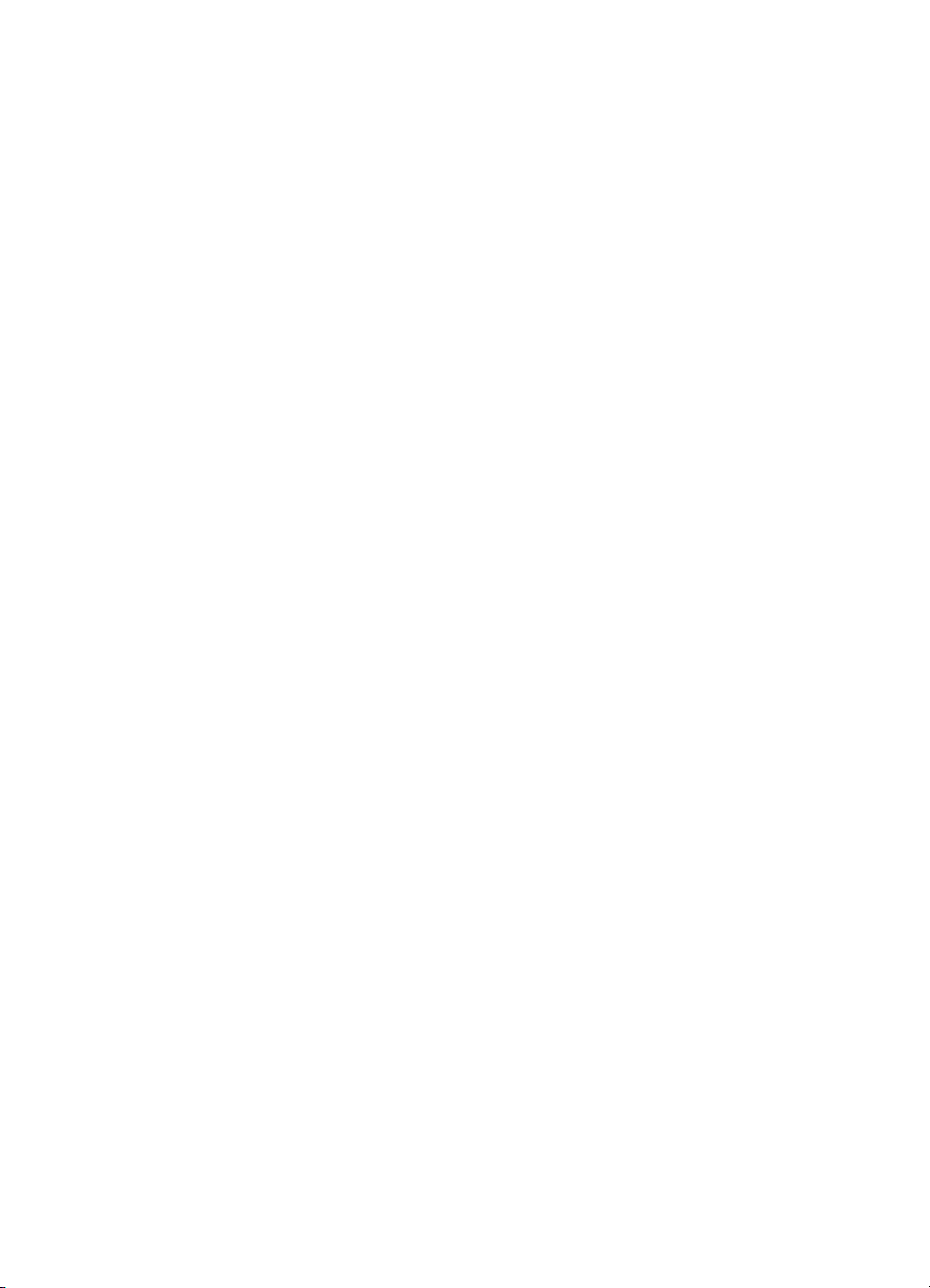
varoitusviestin ilmaisimen paikantaminen
Kirjoittimen asetukset -kuvake tulee esiin tehtäväpalkin päähän. Kuvakkeen
väri ja ulkoasu osoittavat varoitusviestien tilan.
• Kun kuvake vilkkuu ja sen ympärillä on keltainen reunus, kirjoittimessa
on varoitusviestejä, joita ei ole vielä luettu.
• Kun kuvake ei enää vilku, mutta siinä on edelleen keltainen reunus,
aikaisemmin luettuja varoitusviestejä on odottamassa.
• Kun kuvakkeessa ei enää ole keltaista reunusta, varoitukset
on ratkaistu.
mustekasettien varoitusviestien näyttäminen
1.
Avaa Oletuskirjoitinasetukset-valintaikkuna valitsemalla tehtäväpalkin
kuvake
2.
Napsauta
Näyttöön avautuu hp deskjetin Työkalut.
3.
Katso mustekasettia koskevat varoitusviestit valitsemalla
Varoitukset
4.
Poistu Työkalut-osasta napsauttamalla sen oikeassa yläkulmassa olevaa
Sulje
Kirjoittimen asetukset
Varoitukset
-välilehti.
-painiketta.
-painiketta.
.
tulostusasetusten muuttaminen oletusasetusten
valintaikkunassa
1.
Valitse tehtäväpalkin kuvake
Tulostuksen oletusasetusten valintaikkuna tulee esiin. Tämän avulla
voidaan muuttaa oletustulostuslaatu ja ottaa käyttöön automaattinen
kaksipuolinen tulostus.
2.
Valitse seuraavat vaihtoehdot:
•
Tulostuslaatu: Vedos, Normaali
•
Automaattinen kaksipuolinen tulostus
kaksipuolisen tulostuksen
16
Kirjoittimen asetukset
tai
Paras
: jos haluat
.
Page 21
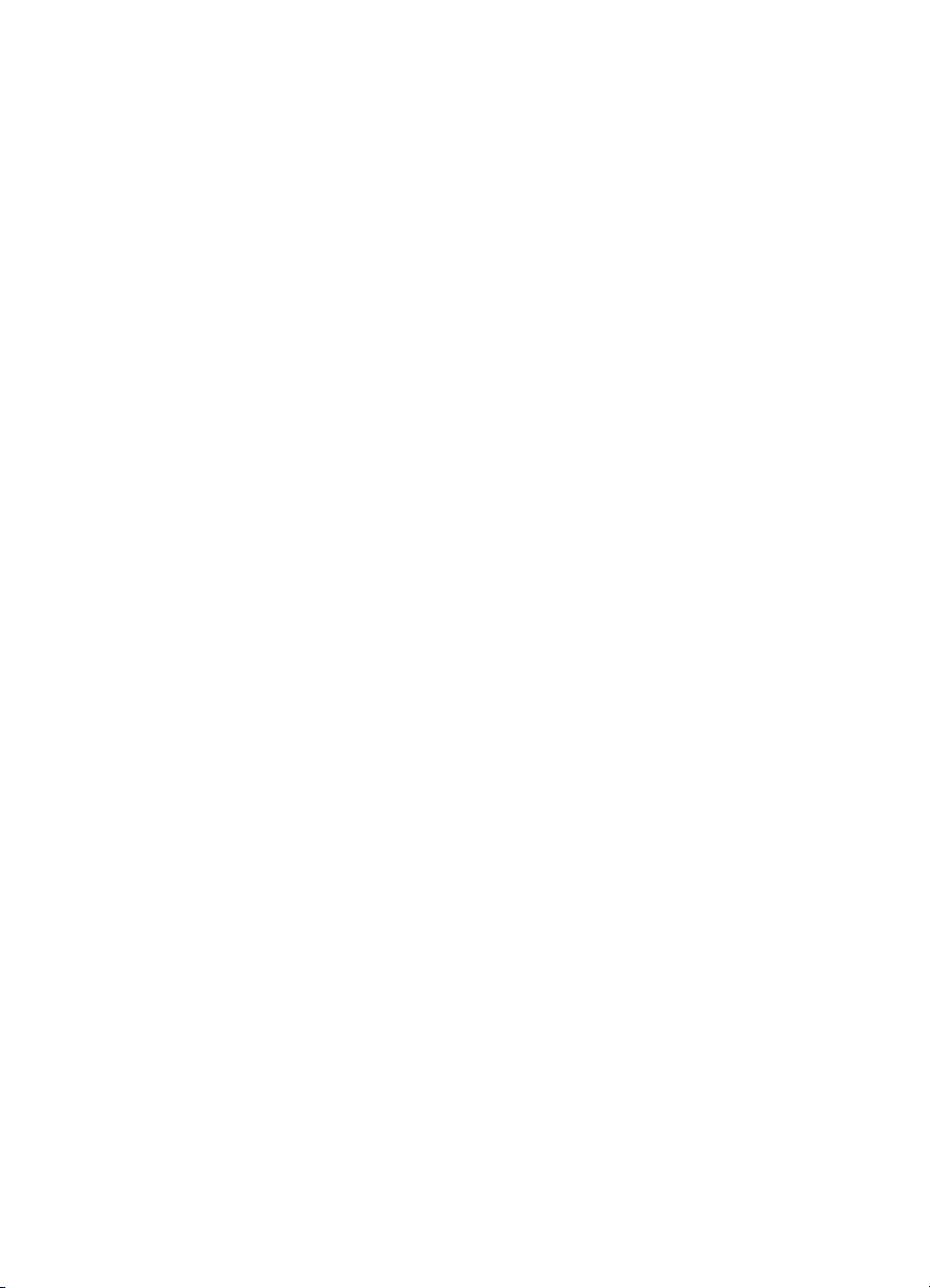
3.
Napsauta valintaikkunan rajojen ulkopuolelle.
Näyttöön tulee valintaikkuna, joka ilmoittaa, että tehdyt valinnat
määräävät, mitä asetuksia kirjoitin käyttää tulostettaessa. Jos et halua
nähdä tätä valintaikkunaa jatkossa, valitse
4.
Napsauta OK-painiketta.
Älä näytä tätä viestiä uudelleen
kirjoittimen asetukset -kuvakkeen pikavalintojen käyttö
1.
Napsauta hiiren kakkospainikkeella
Kirjoittimen asetukset
Esiin tulee pikavalintavalikko, joka sisältää asennettujen kirjoittimien
nimet. Valitun kirjoittimen vieressä näkyy valintamerkki. Voit vaihtaa
oletuskirjoitinta valitsemalla toisen kirjoittimen valikosta.
2.
Valitse jokin seuraavista asetuksista:
•
Muuta tulostuksen oletusasetuksia
, jolloin esiin tulee Tulostuksen
oletusasetukset -valintaikkuna.
• Napsauta
• Poista
Kirjoittimen asetukset
Avaa Työkalut
, jolloin hp deskjetin Työkalut avautuu.
-kuvake käytöstä napsauttamalla
Katso myös:
mustekasettien vaihtaminen
hp deskjetin työkalut
-kuvaketta.
Lopeta
.
.
17
Page 22
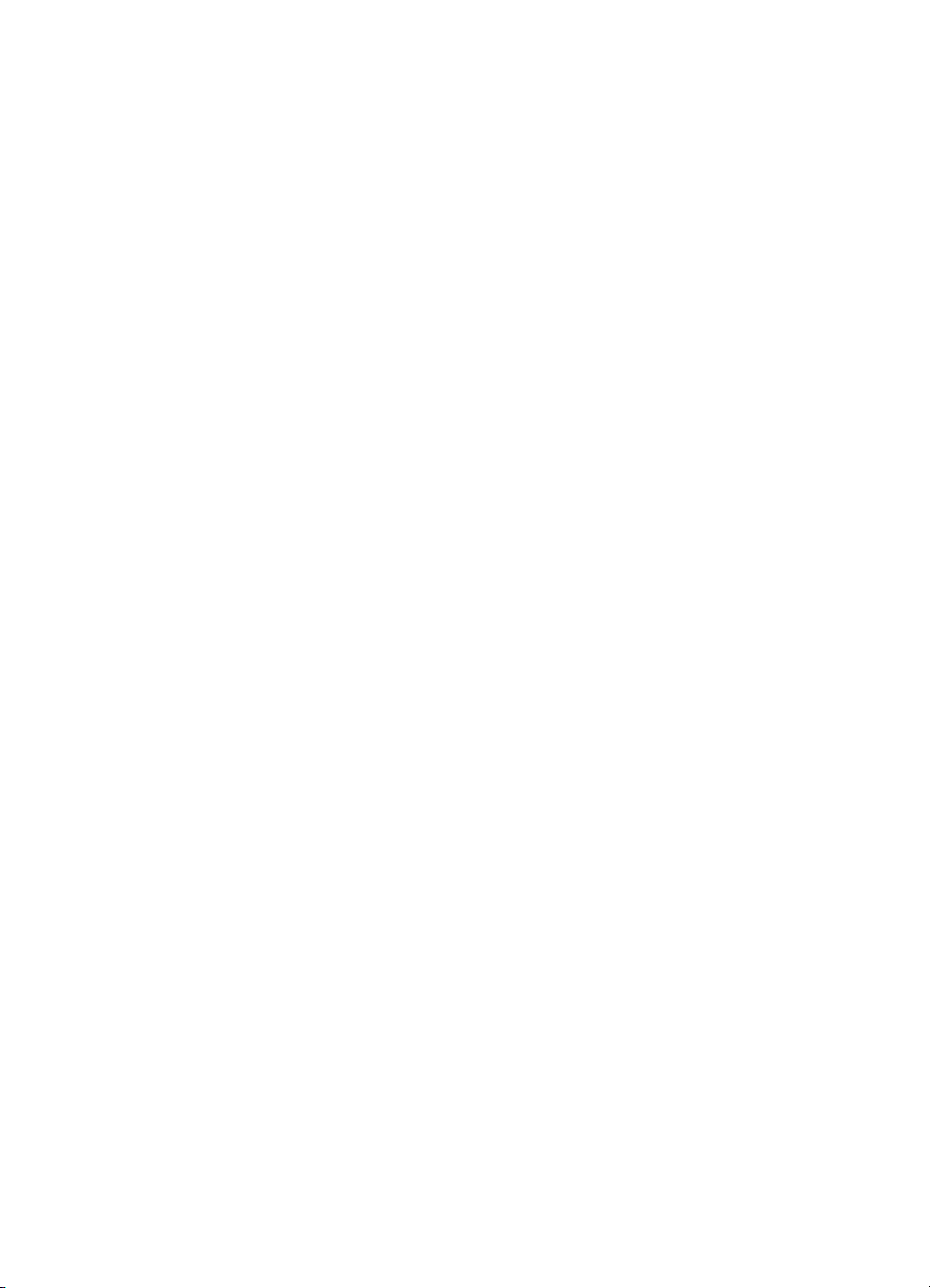
18
Page 23
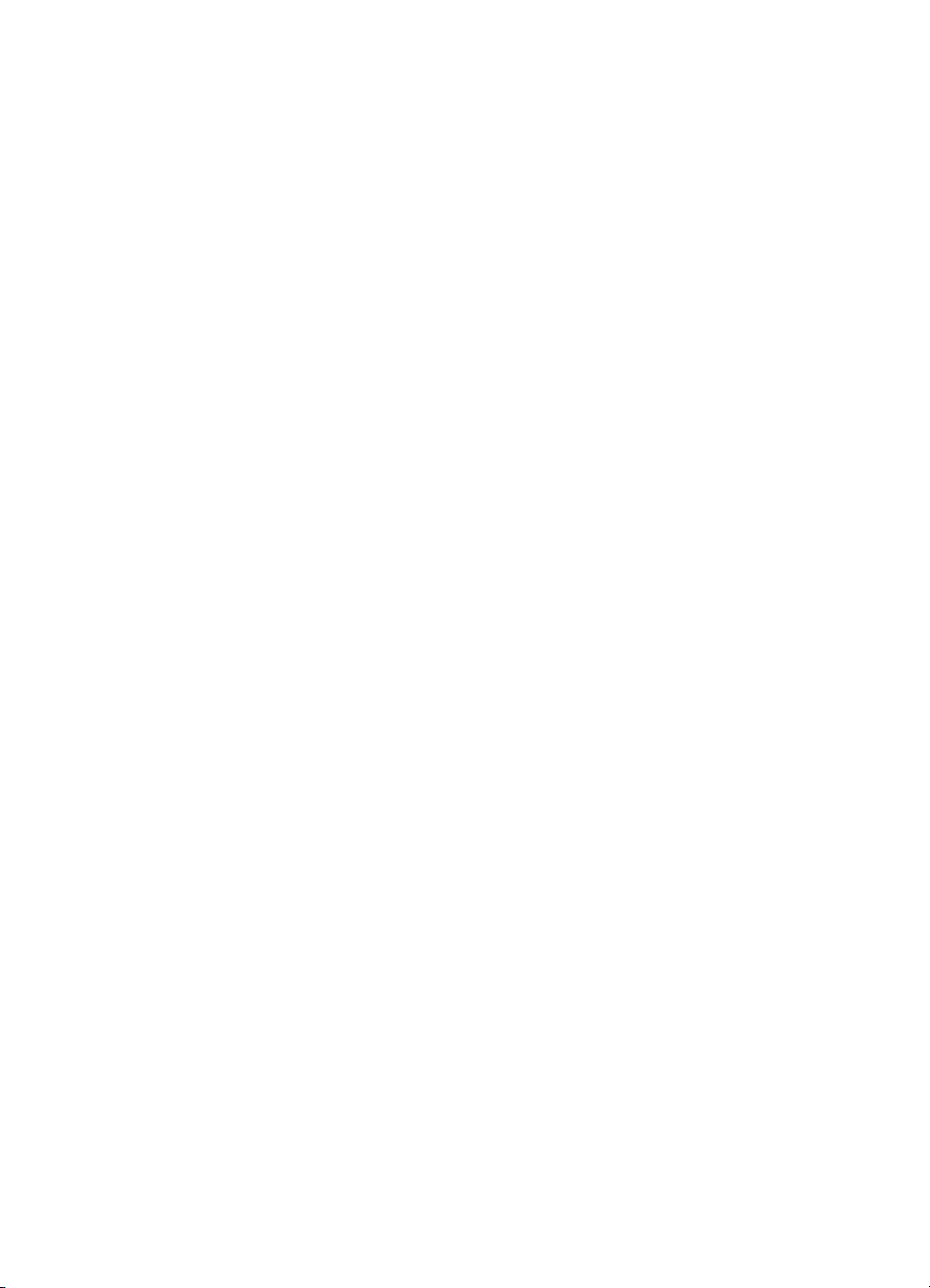
tulostaminen paperille ja muille tulostusmateriaaleille
• kirjekuoret
• kalvot
• tarrat
• käyntikortit, indeksikortit ja muut pienikokoiset materiaalit
• valokuvat
• onnittelukortit
• julistekuvat
• julisteet
• silitettävät siirtokuvat
• manuaalinen kaksipuolinen tulostus
19
Page 24
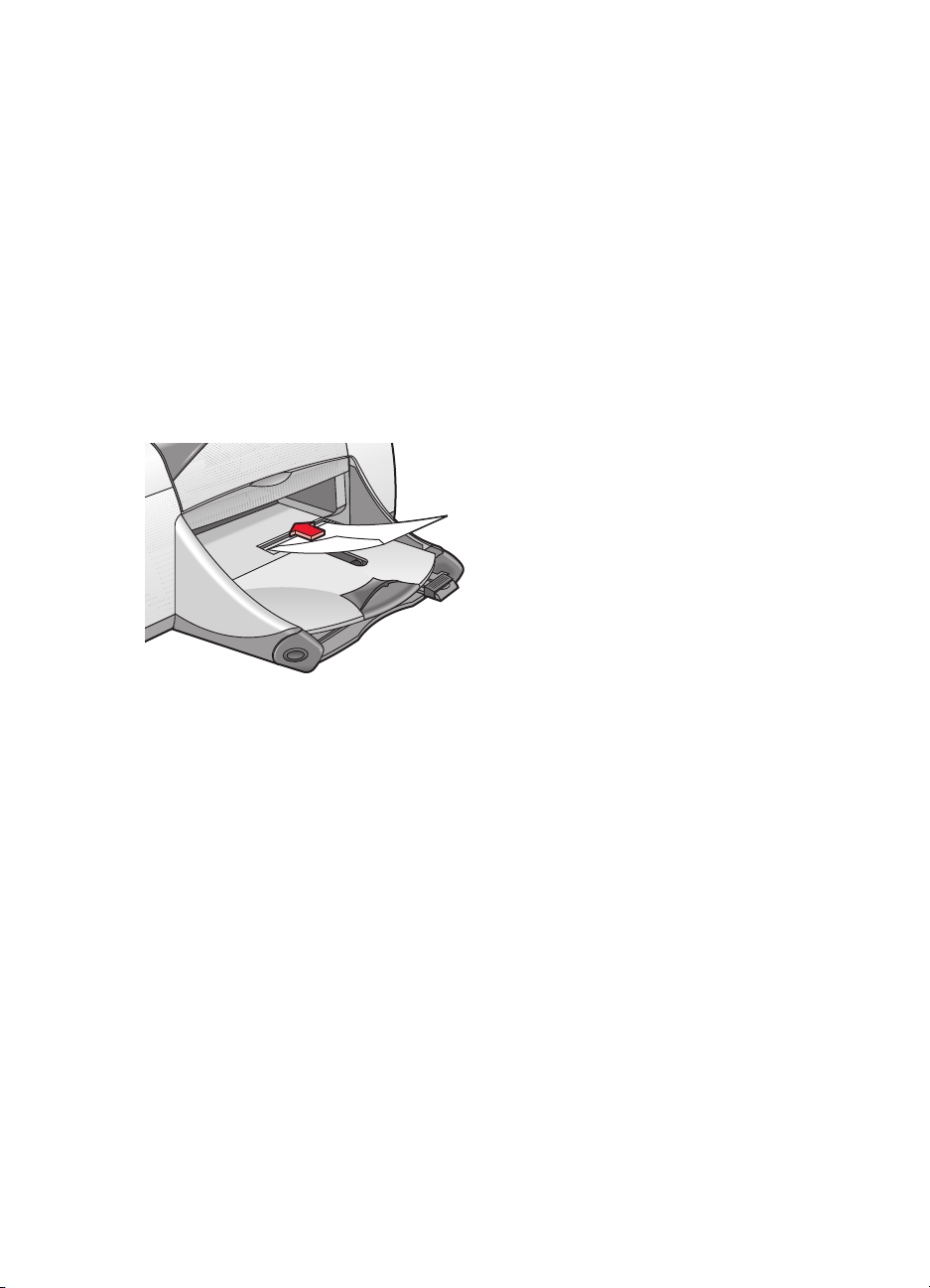
kirjekuoret
Tulosta yksittäinen kirjekuori kirjekuorilokerosta tai tulosta useita
kirjekuoria syöttölokerosta.
yksittäisen kirjekuoren tulostus
tulostuksen valmistelu
1.
Aseta kirjekuori syöttöaukkoon, niin että kuoren läppäpuoli on
vasemmalla puolella ja osoittaa ylöspäin.
2.
Työnnä kirjekuori niin pitkälle kuin se menee.
20
Page 25
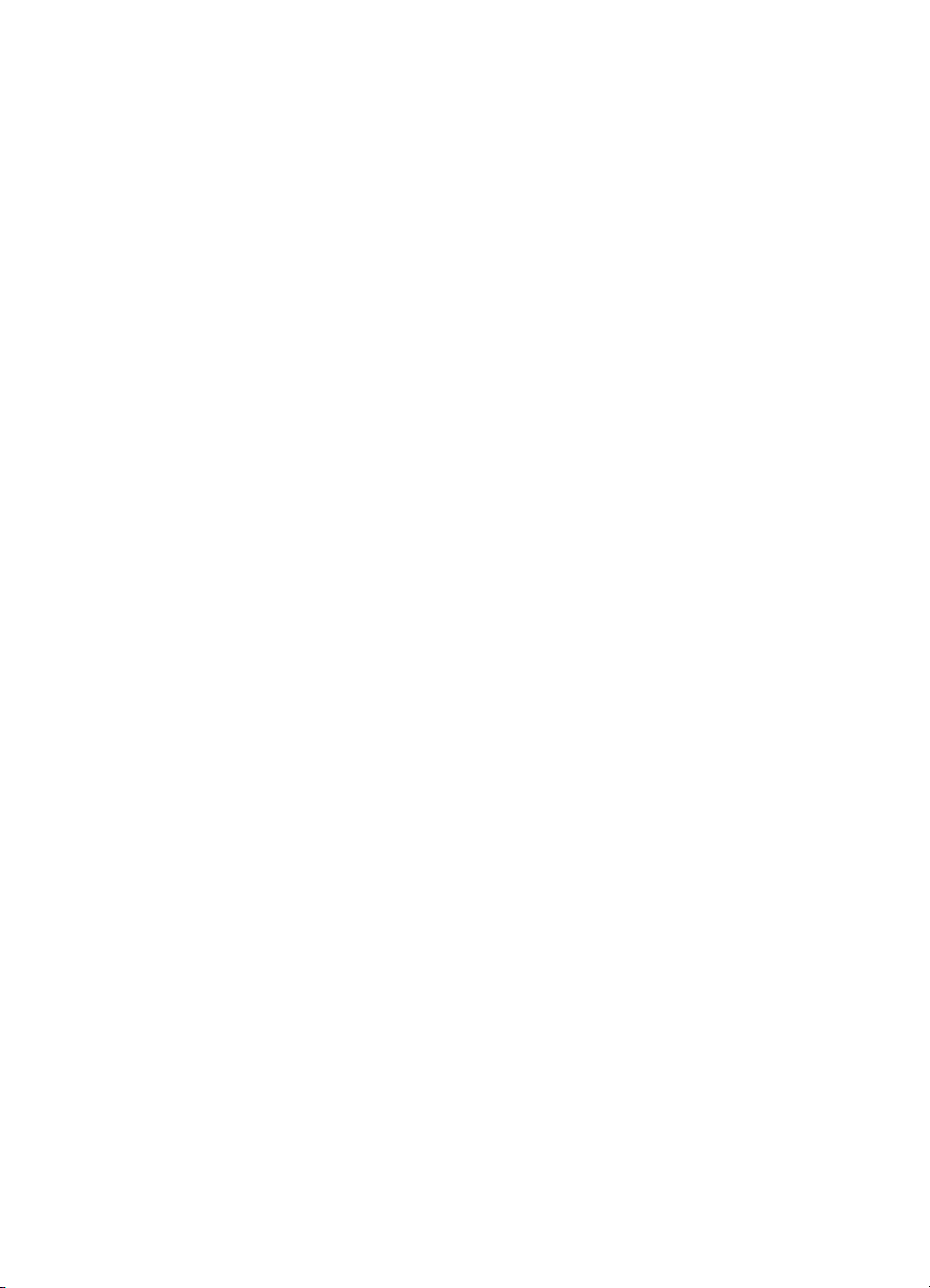
kirjekuoren tulostus
Jos sovelluksessasi on kirjekuorten tulostustoiminto, sinun ei tarvitse
noudattaa näitä ohjeita. Noudata sovelluksessa annettuja ohjeita.
1.
Avaa tulostettava tiedosto.
2.
Siirry hp deskjet 9xx series -näyttöön jollakin seuraavista tavoista:
• Napsauta
• Napsauta
• Napsauta
Tiedosto
Tiedosto
Tiedosto
>
Tulosta
>
Tulostusasetukset
>
Tulosta
ja valitse
>
Ominaisuudet
ja valitse
Asetukset
Ominaisuudet
ja valitse
.
Ominaisuudet
Valittava menettely vaihtelee sovellusohjelmittain.
Näkyviin ilmestyy hp deskjet 9xx series -näyttö, jossa on kolme
välilehteä: Asetukset, Toiminnot ja Lisäasetukset.
3.
Valitse välilehti
•
Tulostuslaatu: Normaali
•
Paperityyppi: Automaattinen
•
Paperikoko
4.
Valitse välilehti
•
Suunta
•
Kaksipuolinen tulostus
Asetukset
: haluttu kirjekuoren koko
Toiminnot
: haluttu kirjekuoren tulostussuunta
ja tee haluamasi asetukset:
tai
Tavallinen paperi
ja tee haluamasi asetukset:
: ei valittuna
.
.
5.
Palaa Tulosta- tai Tulostusasetukset-näyttöön napsauttamalla OK.
6.
Napsauta OK, kun haluat tulostaa.
tulostusohjeet
• Tarkista, että tulostelokero on alhaalla.
•Älä käytä mielellään kirjekuoria, joissa on kiinnittimiä tai ikkunoita.
•Älä käytä kiiltäviä kirjekuoria tai kirjekuoria, joissa on kohokuvioita tai
paksut, epätasaiset tai käpristyneet reunat. Ryppyisiä, repeytyneitä tai
muutoin vahingoittuneita kirjekuoria ei suositella käytettävän.
21
Page 26
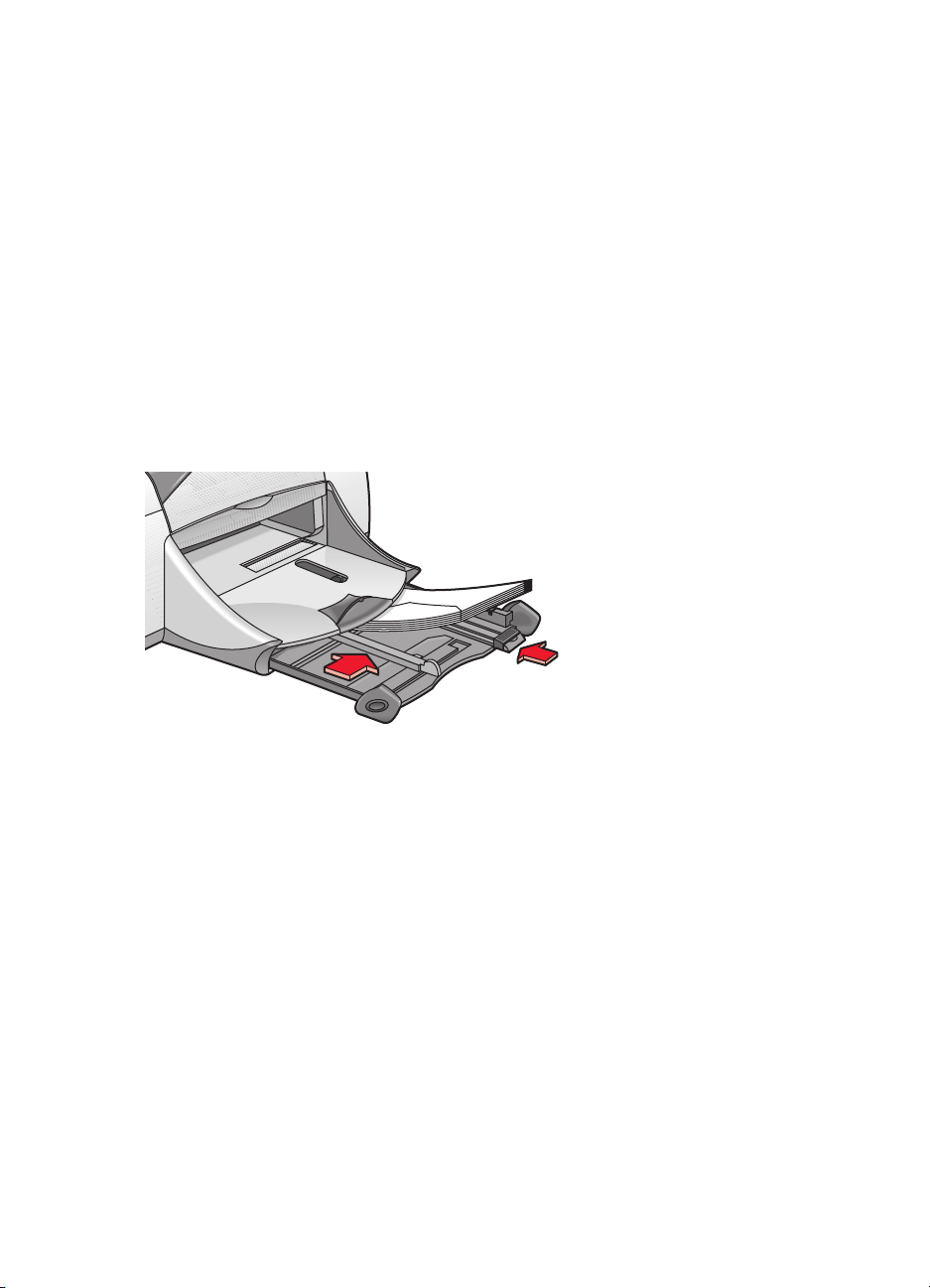
useiden kirjekuorien tulostus
tulostuksen valmistelu
1.
Vedä syöttölokero ulos.
2.
Työnnä molemmat paperinohjaimet irti paperista ja poista
paperit lokerosta.
3.
Aseta lokeroon enintään 15 kirjekuorta siten, että niiden läppäpuoli on
vasemmalla ja osoittaa ylöspäin.
4.
Työnnä kirjekuoret niin pitkälle kuin ne menevät.
5.
Siirrä paperinohjaimet tiukasti kirjekuorien reunoja vasten ja työnnä
lokeroa eteenpäin, kunnes se pysähtyy.
kirjekuorien tulostus
Jos sovelluksessasi on kirjekuorten tulostustoiminto, sinun ei tarvitse
noudattaa näitä ohjeita. Noudata sovelluksessa annettuja ohjeita.
1.
Avaa tulostettava tiedosto.
2.
Siirry hp deskjet 9xx series näyttöön jollakin seuraavista tavoista:
• Napsauta
• Napsauta
• Napsauta
Tiedosto
Tiedosto
Tiedosto
>
Tulosta
>
Tulostusasetukset
>
Tulosta
ja valitse
>
Ominaisuudet
ja valitse
Asetukset
Ominaisuudet
ja valitse
.
Ominaisuudet
Valittava menettely vaihtelee sovellusohjelmittain.
Näkyviin ilmestyy hp deskjet 9xx series -näyttö, jossa on kolme
välilehteä: Asetukset, Toiminnot ja Lisäasetukset.
22
.
.
Page 27
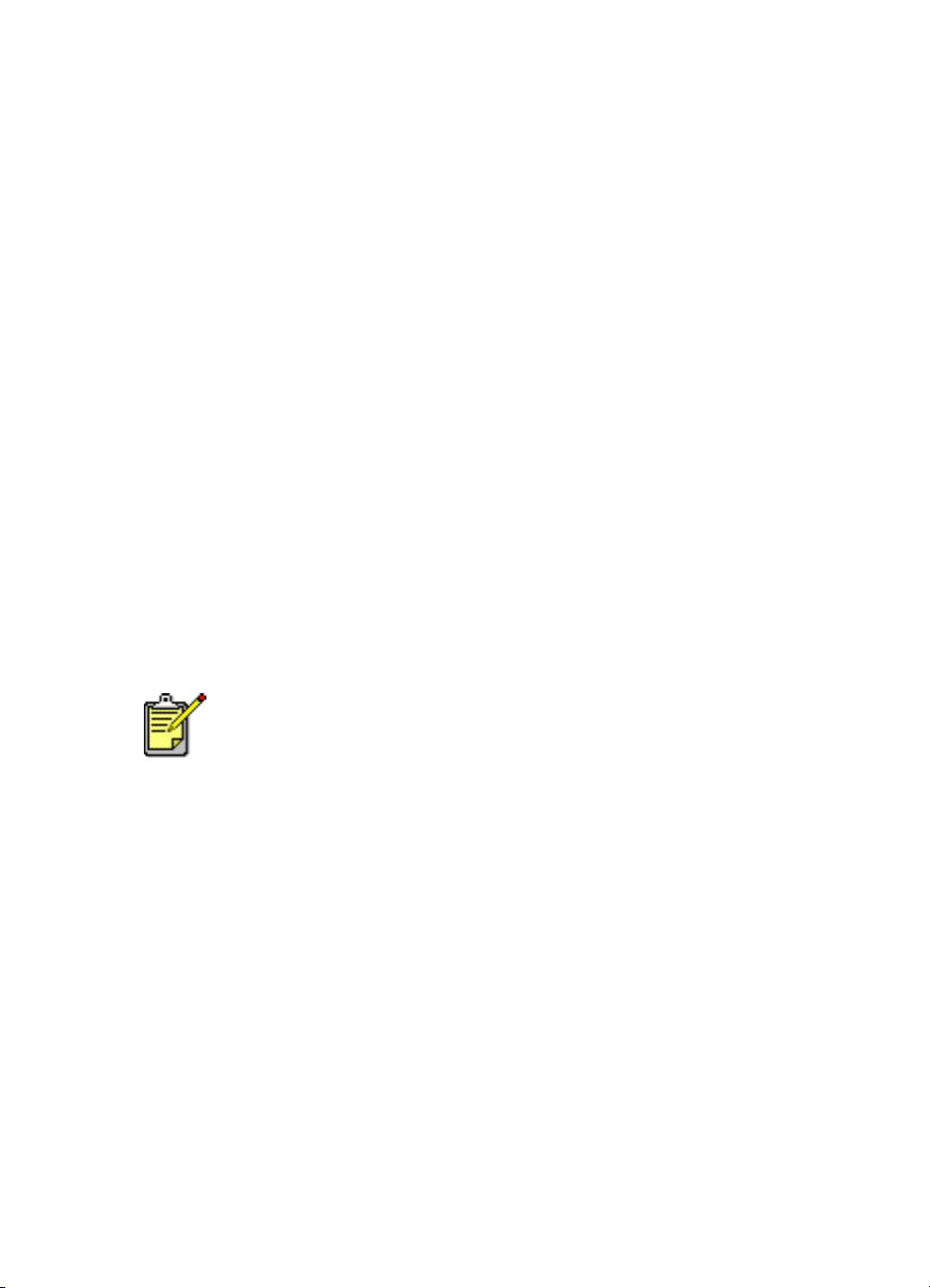
3.
Valitse välilehti
•
Tulostuslaatu: Normaali
•
Paperityyppi: Automaattinen
•
Paperikoko
4.
Valitse välilehti
•
Suunta
•
Kaksipuolinen tulostus
5.
Palaa Tulosta- tai Tulostusasetukset-näyttöön napsauttamalla OK.
6.
Napsauta OK, kun haluat tulostaa.
Asetukset
: haluttu kirjekuoren koko
Toiminnot
: haluttu kirjekuoren tulostussuunta
ja tee haluamasi asetukset:
tai
Tavallinen paperi
ja tee haluamasi asetukset:
: ei valittuna
tulostusohjeet
•Älä koskaan aseta syöttölokeroon kerralla enemmän kuin
15 kirjekuorta.
• Tasaa ensin kirjekuoren reunat.
•Älä käytä mielellään kirjekuoria, joissa on kiinnittimiä tai ikkunoita.
•Älä käytä kiiltäviä kirjekuoria tai kirjekuoria, joissa on kohokuvioita tai
paksut, epätasaiset tai käpristyneet reunat. Ryppyisiä, repeytyneitä tai
muutoin vahingoittuneita kirjekuoria ei suositella käytettävän.
Saat parhaat tulokset käyttämällä HP:n tuotteita.
23
Page 28
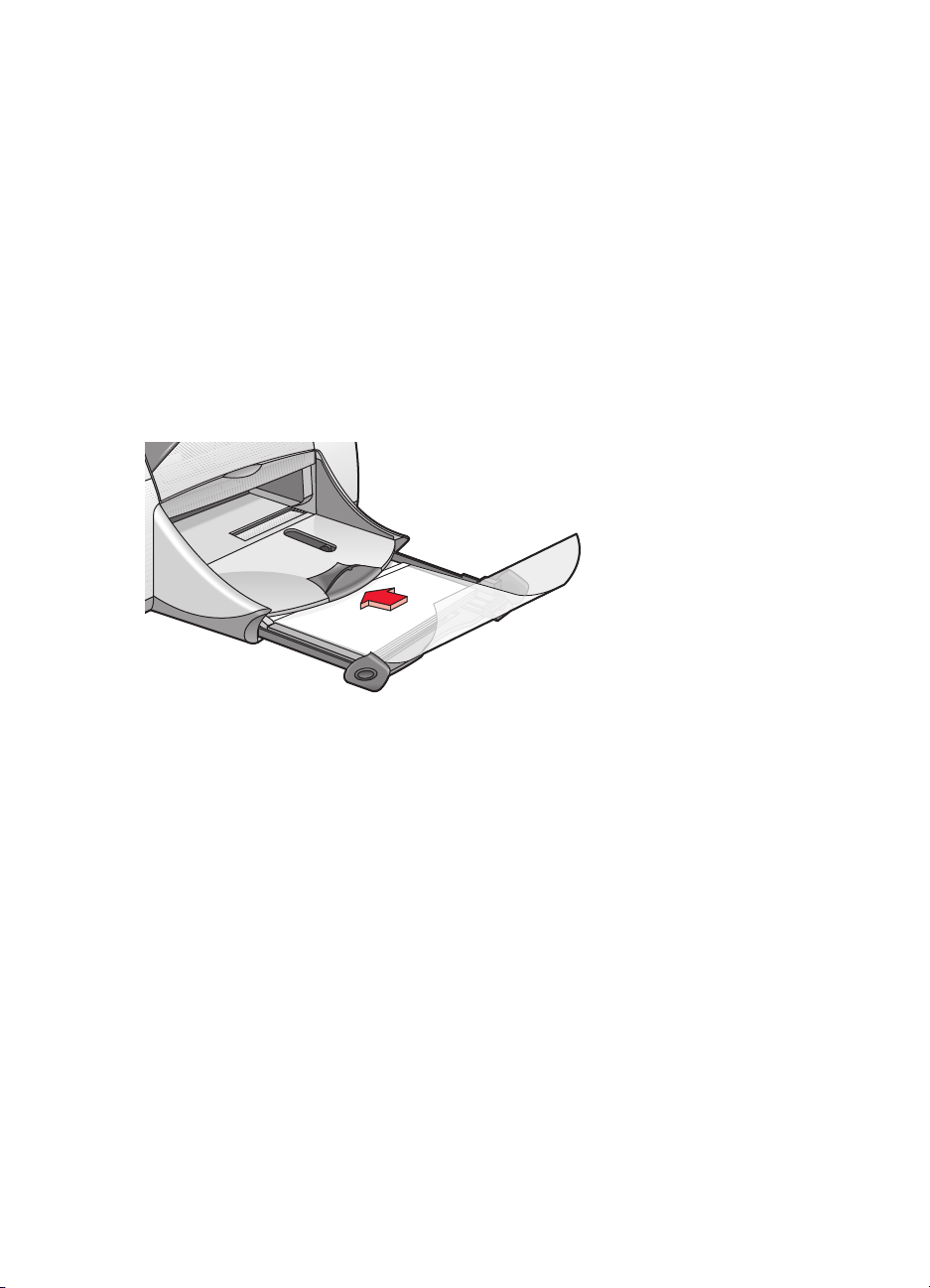
kalvot
tulostuksen valmistelu
1.
Vedä syöttölokero ulos.
2.
Työnnä molemmat paperinohjaimet irti paperista ja poista
paperit lokerosta.
3.
Ilmaa kalvojen laidat ja aseta reunat kohdakkain.
4.
Aseta korkeintaan 30 kalvoarkkia lokeroon karhea puoli alaspäin ja
tarranauha kirjoittimeen päin.
5.
Työnnä kalvot niin pitkälle kuin ne menevät.
6.
Siirrä paperinohjaimet tiukasti kalvopaperien laitoja vasten ja työnnä
lokeroa eteenpäin, kunnes se pysähtyy.
24
Page 29
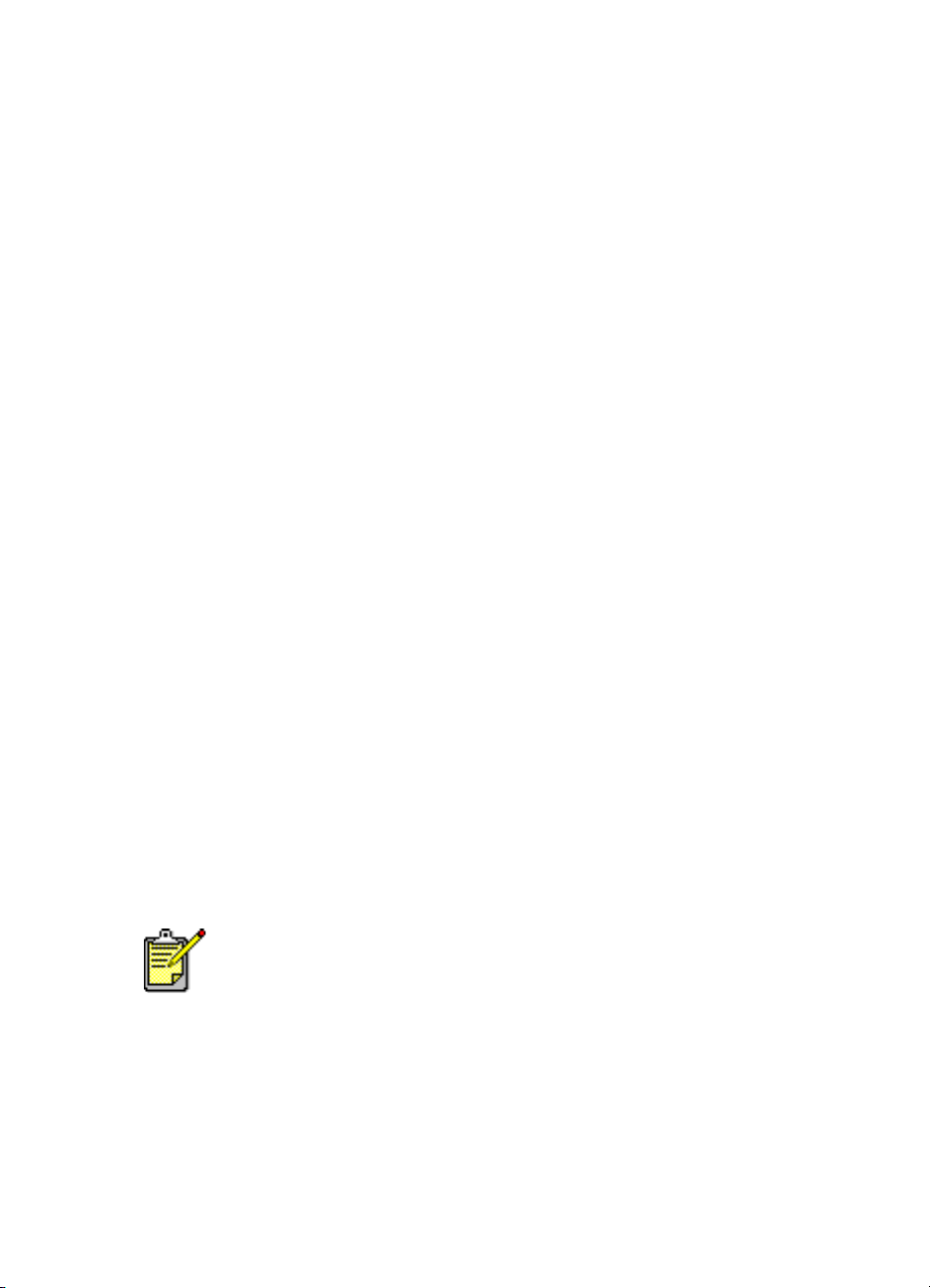
kalvojen tulostaminen
1.
Avaa tulostettava tiedosto.
2.
Siirry hp deskjet 9xx series -näyttöön jollakin seuraavista tavoista:
• Napsauta
• Napsauta
• Napsauta
Tiedosto
Tiedosto
Tiedosto
Valittava menettely vaihtelee sovellusohjelmittain.
Näkyviin ilmestyy hp deskjet 9xx series -näyttö, jossa on kolme
välilehteä: Asetukset, Toiminnot ja Lisäasetukset.
3.
Valitse välilehti
•
Tulostuslaatu: Vedos, Normaali
•
Paperityyppi: Automaattinen
•
Paperikoko
4.
Valitse välilehti
•
Suunta
•
Kaksipuolinen tulostus
5.
Palaa Tulosta- tai Tulostusasetukset-näyttöön napsauttamalla OK.
: haluttu paperikoko
: haluttu tulostussuunta
>
>
>
Asetukset
Toiminnot
Tulosta
Tulostusasetukset
Tulosta
ja valitse
>
Asetukset
Ominaisuudet
ja valitse
ja valitse
ja tee haluamasi asetukset:
tai
Paras
tai haluttu kalvopaperi
ja tee haluamasi asetukset:
: ei valittuna
.
Ominaisuudet
Ominaisuudet
.
.
6.
Napsauta OK, kun haluat tulostaa.
Kirjoitin odottaa, kunnes kalvot ovat kuivia, ennen kuin se vapauttaa
ne tulostelokeroon.
tulostusohjeet
Parhaat tulokset saat käyttämällä
-kalvoja.
film
Saat parhaat tulokset käyttämällä HP:n tuotteita.
hp premium inkjet transparency
25
Page 30
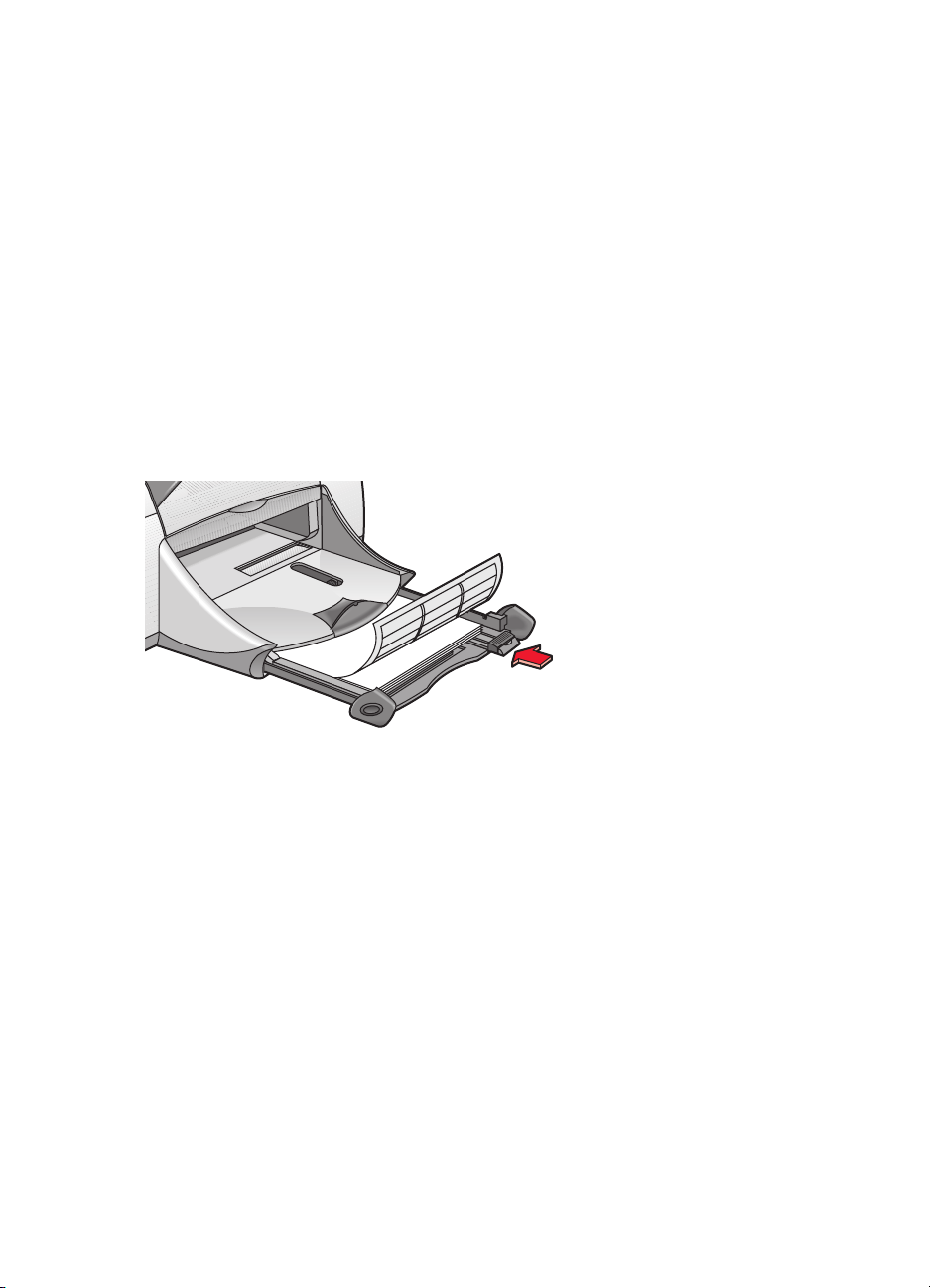
tarrat
tulostuksen valmistelu
1.
Vedä syöttölokero ulos.
2.
Työnnä molemmat paperinohjaimet irti paperista ja poista
paperit lokerosta.
3.
Ilmaa tarra-arkit ja varmista, etteivät niiden reunat ole tarttuneet toisiinsa.
4.
Tasaa reunat. Aseta lokeroon enintään 20 tarra-arkkia tarrapuoli alaspäin.
5.
Siirrä paperinohjaimet tiukasti arkkien reunoja vasten ja työnnä
lokero paikoilleen.
tarrojen tulostus
1.
Avaa tulostettava tiedosto.
2.
Siirry hp deskjet 9xx series -näyttöön jollakin seuraavista tavoista:
• Napsauta
• Napsauta
• Napsauta
Valittava menettely vaihtelee sovellusohjelmittain.
Näkyviin ilmestyy hp deskjet 9xx series -näyttö, jossa on kolme
välilehteä: Asetukset, Toiminnot ja Lisäasetukset.
26
Tiedosto
Tiedosto
Tiedosto
>
Tulosta
>
Tulostusasetukset
>
Tulosta
ja valitse
>
Ominaisuudet
ja valitse
Asetukset
Ominaisuudet
ja valitse
.
Ominaisuudet
.
.
Page 31

3.
Valitse välilehti
•
Tulostuslaatu: Normaali
•
Paperityyppi: Automaattinen
•
Paperikoko
4.
Valitse välilehti
•
Suunta
•
Kaksipuolinen tulostus
5.
Palaa Tulosta- tai Tulostusasetukset-näyttöön napsauttamalla OK.
6.
Napsauta OK, kun haluat tulostaa.
Asetukset
: valitse A4 tai
Toiminnot
: haluttu tulostussuunta
ja tee haluamasi asetukset:
tai haluttu paperityyppi
Letter (8,5 x 11 tuumaa)
ja tee haluamasi asetukset:
: ei valittuna
tulostusohjeet
• Käytä ainoastaan mustesuihkukirjoittimelle tarkoitettuja tarroja.
•Älä koskaan aseta kerralla enemmän kuin 20
tarra-arkkia syöttölokeroon.
• Käytä ainoastaan täysiä tarra-arkkeja.
• Tarkista, että arkit eivät ole tahmeita eikä rypistyneitä ja että ne ovat
kunnolla paikoillaan.
•Älä käytä muovisia tai läpinäkyviä tarroja. Muste ei kuivu
näissä tarroissa.
Saat parhaat tulokset käyttämällä HP:n tuotteita.
27
Page 32

käyntikortit, indeksikortit ja muut pienikokoiset materiaalit
tulostuksen valmistelu
1.
Vedä syöttölokero ulos ja nosta tulostelokero yläasentoon.
2.
Työnnä molemmat paperinohjaimet irti paperista ja poista
paperit lokerosta.
3.
Tasaa tulostuspaperien reunat.
4.
Aseta lokeroon enintään 45 korttia tai muuta pienikokoista
tulostusmateriaalia.
5.
Työnnä kortteja tai tulostusmateriaalia eteenpäin niin pitkälle kuin voit ja
laske tulostelokero alas.
6.
Siirrä paperinohjaimet tiukasti tulostusmateriaalien reunoja vasten.
7.
Siirrä värillinen paperinpituuden hieno-ohjain tiukasti tulostusmateriaalin
reunaa vasten.
8.
Siirrä paperinleveyden ohjaimet tiukasti tulostusmateriaalin reunaa vasten.
9.
Työnnä syöttölokero paikoilleen.
28
Page 33

käyntikorttien, arkistokorttien ja muiden pienikokoisten
materiaalien tulostus
1.
Avaa tulostettava tiedosto.
2.
Siirry hp deskjet 9xx series -näyttöön jollakin seuraavista tavoista:
• Napsauta
• Napsauta
• Napsauta
Tiedosto
Tiedosto
Tiedosto
Valittava menettely vaihtelee sovellusohjelmittain.
Näkyviin ilmestyy hp deskjet 9xx series -näyttö, jossa on kolme
välilehteä: Asetukset, Toiminnot ja Lisäasetukset.
3.
Valitse välilehti
•
Tulostuslaatu: Vedos, Normaali
•
Paperityyppi: Automaattinen
•
Paperikoko
4.
Valitse välilehti
•
Suunta
•
Kaksipuolinen tulostus
: haluttu paperikoko
: haluttu tulostussuunta
>
>
>
Asetukset
Toiminnot
Tulosta
Tulostusasetukset
Tulosta
ja valitse
>
Asetukset
Ominaisuudet
ja valitse
ja valitse
ja tee haluamasi asetukset:
tai
Paras
tai haluttu paperityyppi
ja tee haluamasi asetukset:
: ei valittuna
.
Ominaisuudet
Ominaisuudet
.
.
5.
Palaa Tulosta- tai Tulostusasetukset-näyttöön napsauttamalla OK.
6.
Napsauta OK, kun haluat tulostaa.
tulostusohjeet
Jos näyttöön ilmestyy viesti
Ei paperia
asetettu oikein syöttölokeroon.
Saat parhaat tulokset käyttämällä HP:n tuotteita.
, tarkista, että tulostusmateriaali on
29
Page 34

valokuvat
tulostuksen valmistelu
1.
Vedä syöttölokero ulos.
2.
Työnnä molemmat paperinohjaimet irti paperista ja poista
paperit lokerosta.
3.
Ilmaa valokuvapaperit ja varmista, etteivät niiden reunat ole
tarttuneet toisiinsa.
4.
Aseta lokeroon enintään 20 arkkia valokuvapaperia
tulostuspuoli alaspäin.
5.
Siirrä paperinohjaimet tiukasti valokuvapaperin reunoja vasten ja
työnnä lokero paikoilleen.
30
Page 35

valokuvien tulostus
1.
Avaa tulostettava tiedosto.
2.
Siirry hp deskjet 9xx series -näyttöön jollakin seuraavista tavoista:
• Napsauta
• Napsauta
• Napsauta
Tiedosto
Tiedosto
Tiedosto
Valittava menettely vaihtelee sovellusohjelmittain.
Näkyviin ilmestyy hp deskjet 9xx series -näyttö, jossa on kolme
välilehteä: Asetukset, Toiminnot ja Lisäasetukset.
3.
Valitse välilehti
•
Paperityyppi: Automaattinen
•
Valokuvapaperin tulostaminen
-
PhotoREt
halutessasi parhaan mahdollisen tulostusnopeuden ja
-laadun tai
-
2400 x 1200 dpi
600 dpi (kovalevyllä on oltava tilaa vähintään 400 Mt, ja aikaa
tulostukseen kuluu enemmän)
•
Paperikoko
: haluttu paperikoko
>
>
>
Asetukset
Tulosta
Tulostusasetukset
Tulosta
ja valitse
Ominaisuudet
ja valitse
>
Asetukset
ja valitse
ja tee haluamasi asetukset:
.
Ominaisuudet
Ominaisuudet
tai haluttu paperityyppi
:
, jos lähdekuvien tulostustarkkuus on suurempi kuin
.
.
4.
Valitse välilehti
•
Suunta
•
Kaksipuolinen tulostus
5.
Palaa Tulosta- tai Tulostusasetukset-näyttöön napsauttamalla OK.
6.
Napsauta OK, kun haluat tulostaa.
Toiminnot
: haluttu tulostussuunta
ja tee haluamasi asetukset:
: ei valittuna
31
Page 36

tulostusohjeet
• Saat parhaat tulokset käyttämällä
-valokuvapaperia
tai
hp premium photo paper -valokuvapaperia
hp premium plus photo paper
• Ota digitaalinen valokuva ja skannaa kuva tai teetä
valokuvausliikkeessäsi valokuvasta tiedosto. Valokuvan on oltava
digitaalisessa muodossa, ennen kuin se voidaan tulostaa.
• Käytä PhotoREt-vaihtoehtoa useimpien valokuvapaperien tulostuksessa.
• Valitse paperityyppi ja haluamasi paperikoko valikosta.
Saat parhaat tulokset käyttämällä HP:n tuotteita.
Katso myös:
tulosteongelmat
.
32
Page 37

onnittelukortit
tulostuksen valmistelu
1.
Vedä syöttölokero ulos ja nosta tulostelokero yläasentoon.
2.
Työnnä molemmat paperinohjaimet irti paperista ja poista
paperit lokerosta.
3.
Ilmaa onnittelukortit ja tarkista, että ne eivät ole tarttuneet toisiinsa.
4.
Tasaa korttien reunat ja aseta lokeroon enintään 5 korttia.
5.
Työnnä kortteja eteenpäin niin pitkälle kuin ne menevät ja laske
tulostelokero alas.
6.
Siirrä paperinohjaimet tiukasti korttien reunoja vasten ja
työnnä lokeroon.
33
Page 38

onnittelukorttien tulostaminen
1.
Avaa tulostettava tiedosto.
2.
Siirry hp deskjet 9xx series -näyttöön jollakin seuraavista tavoista:
• Napsauta
• Napsauta
• Napsauta
Tiedosto
Tiedosto
Tiedosto
Valittava menettely vaihtelee sovellusohjelmittain.
Näkyviin ilmestyy hp deskjet 9xx series -näyttö, jossa on kolme
välilehteä: Asetukset, Toiminnot ja Lisäasetukset.
3.
Valitse välilehti
•
Paperityyppi: Automaattinen
Tulostuslaatu: Normaali
•
•
Paperikoko
4.
Valitse välilehti
•
Suunta
•
Kaksipuolinen tulostus
5.
Palaa Tulosta- tai Tulostusasetukset-näyttöön napsauttamalla OK.
: haluttu kortin koko
: haluttu tulostussuunta
>
>
>
Asetukset
Toiminnot
Tulosta
Tulostusasetukset
Tulosta
ja valitse
>
Asetukset
Ominaisuudet
ja valitse
ja valitse
.
Ominaisuudet
Ominaisuudet
ja tee haluamasi asetukset:
tai haluttu onnittelukorttityyppi
Paras
tai
ja tee haluamasi asetukset:
: jos haluat kaksipuolisen tulostuksen
.
.
6.
Napsauta OK, kun haluat tulostaa.
34
Page 39

tulostusohjeet
• Avaa taitetut kortit ja aseta ne syöttölokeroon.
• Jos näyttöön ilmestyy viesti
on asetettu oikein syöttölokeroon.
Saat parhaat tulokset käyttämällä HP:n tuotteita.
Katso myös:
manuaalinen kaksipuolinen tulostus
Ei paperia
, tarkista, että tulostusmateriaali
35
Page 40

julistekuvat
tulostuksen valmistelu
1.
Vedä syöttölokero ulos.
2.
Työnnä molemmat paperinohjaimet irti paperista ja poista
paperit lokerosta.
3.
Ilmaa arkkien laidat ja aseta reunat kohdakkain.
4.
Laita paperi syöttölokeroon.
5.
Siirrä paperinohjaimet tiukasti paperin reunaa vasten ja työnnä
lokero paikoilleen.
julistekuvien tulostus
1.
Avaa tulostettava tiedosto.
2.
Siirry hp deskjet 9xx series näyttöön jollakin seuraavista tavoista:
• Napsauta
• Napsauta
• Napsauta
Valittava menettely vaihtelee sovellusohjelmittain.
Tiedosto
Tiedosto
Tiedosto
>
Tulosta
>
Tulostusasetukset
>
Tulosta
ja valitse
>
Ominaisuudet
ja valitse
Asetukset
Ominaisuudet
ja valitse
.
Ominaisuudet
.
.
Näkyviin ilmestyy hp deskjet 9xx series -näyttö, jossa on kolme
välilehteä: Asetukset, Toiminnot ja Lisäasetukset.
36
Page 41

3.
Valitse välilehti
•
Paperityyppi: Automaattinen
•
Tulostuslaatu: Normaali
•
Paperikoko
4.
Valitse välilehti
•
Suunta
•
Julistekuvien tulostus
tai
3x3
•
Kaksipuolinen tulostus
5.
Palaa Tulosta- tai Tulostusasetukset-näyttöön napsauttamalla OK.
6.
Napsauta OK, kun haluat tulostaa.
Asetukset
: haluttu koko
Toiminnot
: haluttu tulostussuunta
4x4
ja tee haluamasi asetukset:
tai
Tavallinen paperi
ja tee haluamasi asetukset:
: Valitse tämä asetus ja valitse sitten
: ei valittuna
2x2
tulostusohjeet
Rajaa arkkien reunat ja liitä arkit yhteen teipillä tulostamisen jälkeen.
,
Saat parhaat tulokset käyttämällä HP:n tuotteita.
37
Page 42

julisteet
tulostuksen valmistelu
1.
Vedä syöttölokero ulos.
2.
Työnnä molemmat paperinohjaimet irti paperista ja poista
paperit lokerosta.
3.
Nosta tulostelokero ja siirrä paperinohjaimet tiukasti paperin reunaa
vasten. Älä aseta tulostelokeroa paikalleen.
4.
Valitse jatkolomakkeita enintään 20 arkkia. Irrota rei'itysliuskat.
5.
Aseta jatkolomake syöttölokeroon niin, että paperin irtonainen reuna on
kirjoitinta vasten.
6.
Työnnä lokero paikalleen.
38
Page 43

julisteen tulostus
1.
Avaa tulostettava tiedosto.
2.
Siirry hp deskjet 9xx series -näyttöön jollakin seuraavista tavoista:
• Napsauta
• Napsauta
• Napsauta
Tiedosto
Tiedosto
Tiedosto
Valittava menettely vaihtelee sovellusohjelmittain.
Näkyviin ilmestyy hp deskjet 9xx series -näyttö, jossa on kolme
välilehteä: Asetukset, Toiminnot ja Lisäasetukset.
3.
Valitse välilehti
•
Julistetulostus
Paperityyppi: hp banner paper (julistepaperia)
•
•
Tulostuslaatu: Normaali
•
Paperikoko: Juliste [A4 (210 x 297 mm)]
(8,5 x 11 tuumaa)]
4.
Valitse välilehti
•
Suunta
•
Kaksipuolinen tulostus
: haluttu tulostussuunta
>
>
>
Asetukset
Tulosta
Tulostusasetukset
Tulosta
ja valitse
>
ja tee haluamasi asetukset:
: valitse tämä ruutu
Toiminnot
ja tee haluamasi asetukset:
: ei valittuna
Ominaisuudet
ja valitse
Asetukset
ja valitse
tai
Juliste [Letter
.
Ominaisuudet
Ominaisuudet
.
.
5.
Palaa Tulosta- tai Tulostusasetukset-näyttöön napsauttamalla OK.
6.
Napsauta OK, kun haluat tulostaa.
39
Page 44

tulostusohjeet
• Paras tulostuslaatu saadaan käyttämällä
(julistepaperia)
.
hp banner paper
• Katso tulostusta koskevia tietoja HP Deskjet 9xx series -kirjoittimen
julkaisutiedoista.
Saat parhaat tulokset käyttämällä HP:n tuotteita.
Katso myös:
tulosteongelmat
40
Page 45

silitettävät siirtokuvat
tulostuksen valmistelu
1.
Vedä syöttölokero ulos.
2.
Työnnä molemmat paperinohjaimet irti paperista ja poista
paperit lokerosta.
3.
Ilmaa silitettävien siirtokuvapaperiarkkien laidat ja aseta
reunat kohdakkain.
4.
Aseta silitettävä siirtokuvapaperi lokeroon tulostuspuoli alaspäin.
5.
Siirrä paperinohjaimet tiukasti siirtokuvapaperin reunoja vasten ja työnnä
lokero paikoilleen.
silitettävien siirtokuvien tulostus
1.
Avaa tulostettava tiedosto.
2.
Siirry hp deskjet 9xx series -näyttöön jollakin seuraavista tavoista:
• Napsauta
• Napsauta
• Napsauta
Valittava menettely vaihtelee sovellusohjelmittain.
Näkyviin ilmestyy hp deskjet 9xx series -näyttö, jossa on kolme
välilehteä: Asetukset, Toiminnot ja Lisäasetukset.
Tiedosto
Tiedosto
Tiedosto
>
Tulosta
>
Tulostusasetukset
>
Tulosta
ja valitse
>
Ominaisuudet
ja valitse
Asetukset
Ominaisuudet
ja valitse
.
Ominaisuudet
.
.
41
Page 46

3.
Valitse välilehti
•
Paperityyppi: Automaattinen
(silityssiirtokuvat)
•
Tulostuslaatu: Normaali
•
Paperikoko: A4 (210 x 297 mm)
4.
Valitse välilehti
•
Suunta: Peilikuva
•
Kaksipuolinen tulostus
5.
Palaa Tulosta- tai Tulostusasetukset-näyttöön napsauttamalla OK.
6.
Napsauta OK, kun haluat tulostaa.
Asetukset
Toiminnot
ja tee haluamasi asetukset:
tai
hp iron-on t-shirt transfers
tai
Paras
tai
Letter (8,5 x 11 tuumaa)
ja tee haluamasi asetukset:
: ei valittuna
tulostusohjeet
• Kun tulostat peilikuvan, teksti ja kuvat käännetään vaakasuunnassa
verrattuna tietokoneen näytössä olevaan kuvan.
• Saat parhaat tulokset käyttämällä
(silityssiirtokuvapaperia)
Saat parhaat tulokset käyttämällä HP:n tuotteita.
.
hp iron-on t-shirt transfer
42
Page 47

manuaalinen kaksipuolinen tulostus
tulostuksen valmistelu
1.
Vedä syöttölokero ulos.
2.
Poista kaikki paperi tulostelokerosta.
3.
Lisää paperia syöttölokeroon.
4.
Siirrä paperinohjaimet tiukasti paperin laitoja vasten.
5.
Työnnä lokero paikalleen.
manuaalinen tulostus
1.
Avaa tulostettava tiedosto.
2.
Siirry hp deskjet 9xx series -näyttöön jollakin seuraavista tavoista:
• Napsauta
• Napsauta
• Napsauta
Tiedosto
Tiedosto
Tiedosto
Valittava menettely vaihtelee sovellusohjelmittain.
Näkyviin ilmestyy hp deskjet 9xx series -näyttö, jossa on kolme
välilehteä: Asetukset, Toiminnot ja Lisäasetukset.
>
Tulosta
>
Tulostusasetukset
>
Tulosta
ja valitse
>
Ominaisuudet
ja valitse
Asetukset
Ominaisuudet
ja valitse
.
Ominaisuudet
.
.
3.
Valitse välilehti
•
Tulostuslaatu
•
Paperityyppi: Automaattinen
•
Paperikoko
Asetukset
ja tee haluamasi asetukset:
: haluttu tulostuslaatu
tai haluttu paperityyppi
: haluttu paperikoko
43
Page 48

4.
Valitse välilehti
•
Suunta
•
Kaksipuolinen tulostus
Toiminnot
: haluttu tulostussuunta
ja tee haluamasi asetukset:
: valitse tämä ruutu
Näyttöön tulee Kaksipuolinen tulostusmarginaali -valintaikkuna.
a. Valitse haluamasi sivuvaihtoehto ja palaa Toiminnot-näyttöön
napsauttamalla tämän jälkeen
b. Valitse
c. Poista valinta
5.
Palaa Tulosta- tai Tulostusasetukset-näyttöön napsauttamalla OK.
6.
Napsauta OK, kun haluat tulostaa.
Kirja
tai
Automaattinen
Lehtiö
.
.
OK
-asetuksen kohdalta.
Noudata näyttöön tulevia ohjeita, kun paperi kehotetaan
lataamaan uudelleen.
Kirjasidonta
Lehtiösidonta
7.
Napsauta
44
, kun paperi on ladattu uudelleen.
Jatka
Page 49

tulostusohjeet
• Tulosta kaksipuoliset asiakirjat jollakin seuraavista tavoista:
- Tulosta manuaalisesti takaluukun kautta.
-Käytä automaattista kaksipuolista tulostusmoduulia.
• Kirjoitin tulostaa automaattisesti ensin parittomat sivut. Kun parittomat
sivut on tulostettu, esiin tulee viesti, jossa kehotetaan lataamaan
paperi uudelleen, jotta parilliset sivut voidaan tulostaa.
Saat parhaat tulokset käyttämällä HP:n tuotteita.
Katso myös:
automaattinen kaksipuolinen tulostusmoduuli
45
Page 50

46
Page 51

erikoisominaisuudet
• Bluetooth-langaton tiedonsiirto
• infrapunatulostus
• automaattinen kaksipuolinen tulostusmoduuli
• automaattinen paperityypin tunnistin
47
Page 52

Bluetooth-langaton tiedonsiirto
Katso lisätietoja kirjoittimen Bluetooth-langattomasta tiedonsiirrosta HP:n
Web-sivuilta osoitteesta
enter product name and number
http://www.hp.com
-ruutuun ja paina
. Napsauta
Enter
drivers
.
, kirjoita
995c
48
Page 53

infrapunatulostus
infrapunatulostus kannettavalla tietokoneella
Windows 98:aa käyttävän kannettavan asennus
Jos käytössä on Windows 98 -käyttöjärjestelmä, tietokoneen BIOS-asetukset
voidaan joutua muuttamaan infrapunatulostusta varten. Etsi tietoa
kannettavan tietokoneen asetuksista jostakin seuraavista lähteistä:
• Kannettavan tietokoneen mukana toimitetut ohjeet.
• Tietokoneen valmistajan Web-sivusto tai asiakaspalvelu.
• Infrared Data Associationin (IrDA) Web-sivusto osoitteessa
http://www.irda.org
1.
Napsauta
Käynnistä
Esiin tulee Ohjauspaneeli.
2.
Valitse jokin seuraavista toimintatavoista:
• Kaksoisnapsauta
• Napsauta
Infrapuna
on näkyvissä.
3.
Valitse
Asetukset
.
>
Asetukset
Infrapuna
-kuvaketta tehtäväpalkin päässä, jos se
-välilehti.
>
Ohjauspaneeli
-kuvaketta.
.
4.
Valitse
5.
Napsauta OK-painiketta
Ota infrapunayhteys käyttöön
-ruutu.
tulostus Windows 98 -ympäristössä
1.
Tarkista infrapunalinssin sijainti kannettavassa tietokoneessa tai
muistikirjamikrossa.
Katso infrapunalinssin sijaintia tietokoneen käyttöoppaasta.
2.
Aseta tietokoneen infrapunalinssi kirjoittimen infrapunalinssin kohdalle.
Tietokone on asetettava korkeintaan metrin etäisyydelle kirjoittimesta ja
30 asteen sisälle kirjoittimen infrapunalinssistä.
49
Page 54

3.
Varmista, että laitteiden välillä on esteetön yhteys.
Infrapunamerkkivalo alkaa vilkkua, kun laitteet on sijoitettu toisiinsa
nähden oikein.
4.
Tiedoston tulostaminen tapahtuu normaalin tulostuskäytännön mukaisesti.
Tiedonsiirron aikana kirjoittimen infrapunamerkkivalo palaa
keskeytyksettä. Tulostuksen päätyttyä merkkivalo alkaa vilkkua.
Mikäli näytöllä on Infrapunanäyttö, sen Status-välilehti näyttää
infrapunatiedonsiirron edistymisen kirjoittimen ottaessa vastaan ja
tulostaessa tiedostoa.
Jos kannettava tietokone siirretään kirjoittimen infrapunalinssin toimintaalueen ulkopuolelle tulostuksen aikana, infrapunavalo sammuu ja
kirjoitin lopettaa tulostamisen. Siirrä laitteet lähemmäksi toisiaan 3–30
sekunnin kuluessa, jolloin tulostaminen jatkuu.
kirjoittimen valinta Windows 2000 -ympäristössä
1.
Avaa Kirjoittimet-ikkuna valitsemalla
2.
Avaa pikavalikko valitsemalla hiiren kakkospainikkeella
hp deskjet 9xx series -kirjoitin
3.
Valitse
Ominaisuudet
.
.
Käynnistä
>
Asetukset
>
Kirjoittimet
.
4.
Valitse
5.
Valitse
6.
Napsauta OK-painiketta.
Ports (Portit)
IR Local Port (Paikallinen infrapunaportti)
-välilehti.
.
tulostus Windows 2000 -ympäristössä
1.
Tarkista infrapunalinssin sijainti kannettavassa tietokoneessa tai
muistikirjamikrossa.
Katso infrapunalinssin sijaintia tietokoneen käyttöoppaasta.
2.
Aseta tietokoneen infrapunalinssi kirjoittimen infrapunalinssin kohdalle.
Tietokone on asetettava korkeintaan metrin etäisyydelle kirjoittimesta ja
30 asteen sisälle kirjoittimen infrapunalinssistä.
3.
Varmista, että laitteiden välillä on esteetön yhteys.
Infrapunamerkkivalo alkaa vilkkua, kun laitteet on sijoitettu toisiinsa
nähden oikein.
50
Page 55

4.
Tiedoston tulostaminen tapahtuu normaalin tulostuskäytännön mukaisesti.
Tiedonsiirron aikana kirjoittimen infrapunamerkkivalo palaa
keskeytyksettä. Tulostuksen päätyttyä merkkivalo alkaa vilkkua.
Mikäli näytöllä on infrapunavalvonta, sen Status-välilehti näyttää
infrapunatiedonsiirron edistymisen kirjoittimen ottaessa vastaan ja
tulostaessa tiedostoa.
Jos kannettava tietokone siirretään kirjoittimen infrapunalinssin toimintaalueen ulkopuolelle tulostuksen aikana, infrapunavalo sammuu ja
kirjoitin lopettaa tulostamisen. Siirrä laitteet lähemmäksi toisiaan 3–30
sekunnin kuluessa, jolloin tulostaminen jatkuu.
infrapunakuvakkeen näyttäminen tehtäväpalkissa
Infrapunakuvake tulee esiin tehtäväpalkkiin, kun olet määrittänyt kannettavan
tietokoneen infrapunatulostusta varten. Jos kuvake ei tule esiin, ota se
käyttöön seuraavasti:
1.
Napsauta
2.
Kaksoisnapsauta
Käynnistä
>
Asetukset
Infrapuna
>
Ohjauspaneeli
-kuvaketta.
.
Esiin tulee Infrapunavalvonta-valintaikkuna.
3.
Valitse
Määritykset
-välilehti.
4.
Napsauta
5.
Napsauta OK-painiketta.
Näytä Infrapuna-kuvake tehtäväpalkissa
-ruutu.
infrapunatulostus Palm Pilotilla
1.
Etsi Palm Pilotin infrapunalinssi.
2.
Aseta Palm Pilotin infrapunalinssi kirjoittimen infrapunalinssin kohdalle.
Palm Pilot on asetettava korkeintaan metrin etäisyydelle kirjoittimesta ja
30 asteen sisälle kirjoittimen infrapunalinssistä.
3.
Varmista, että Palm Pilotin ja kirjoittimen välillä on esteetön yhteys.
51
Page 56

4.
Valitse jokin seuraavista toimintatavoista:
• Tulosta yksittäinen kalenteritapaaminen, yksi tai useampia
käyntikortteja, tehtäväluettelon tehtäviä tai muistioita
-komennolla.
(Säde)
Beam
• Tulosta yksi tai useampia kohteita (kalenteritapaamisia,
sähköpostiviestejä, puhelinluetteloita tai tehtäväluetteloita)
Print (Tulosta)
-komennolla.
Tiedonsiirron aikana kirjoittimen infrapunavalo palaa keskeytyksettä.
Kun tiedonsiirto loppuu, valo sammuu.
Tulostus säteilyn sijasta vaatii tulostusohjelman, joka parantaa
tulostettujen tietojen ulkoasua. Noudata tulostusohjelmassa
annettuja tulostusohjeita.
infrapunatulostus hp photosmart -digitaalikameralla
1.
Tarkista infrapunalinssin sijainti digitaalikamerassa.
Katso infrapunalinssin sijaintia kameran käyttöoppaasta.
2.
Aseta kameran infrapunalinssi kirjoittimen infrapunalinssin kohdalle.
Kamera on asetettava korkeintaan metrin etäisyydelle kirjoittimesta ja
30 asteen sisälle kirjoittimen infrapunalinssistä.
3.
Varmista, että kameran ja kirjoittimen välillä on esteetön yhteys.
4.
Lähetä valokuva kirjoittimelle kameran normaalin lähetys- tai
jakokäytännön mukaisesti. Katso ohjeita kameran käyttöohjeista.
Tiedonsiirron aikana kirjoittimen infrapunavalo palaa keskeytyksettä.
Valo sammuu tiedonsiirron päätyttyä.
52
Page 57

infrapunatulostus Windows CE -laitteella
1.
Tarkista infrapunalinssin sijainti Windows CE -laitteessa.
Katso infrapunalinssin sijaintia laitteen käyttöoppaasta.
2.
Aseta Windows CE -laitteen infrapunalinssi kirjoittimen
infrapunalinssin kohdalle.
Windows CE -laite on asetettava korkeintaan metrin etäisyydelle
kirjoittimesta ja 30 asteen sisälle kirjoittimen infrapunalinssistä.
3.
Varmista, että näkyvyys CE-laitteen ja kirjoittimen välillä on esteetön.
4.
Avaa tulostettava tiedosto.
5.
Siirry hp deskjet 9xx series -näyttöön jollakin seuraavista tavoista:
• Napsauta
• Napsauta
• Napsauta
Tiedosto
Tiedosto
Tiedosto
Valittava menettely vaihtelee sovellusohjelmittain.
Näkyviin ilmestyy hp deskjet 9xx series -näyttö, jossa on kolme
välilehteä: Asetukset, Toiminnot ja Lisäasetukset.
>
Tulosta
>
Tulostusasetukset
>
Tulosta
ja valitse
>
Ominaisuudet
ja valitse
Asetukset
Ominaisuudet
ja valitse
.
Ominaisuudet
.
.
53
Page 58

6.
Valitse yksi seuraavista Kirjoitin-ruudun vaihtoehdoista:
•
PCL inkjet
•
JetSend
7.
Valitse Port (Portti)-ruudun vaihtoehto
8.
Napsauta OK-painiketta.
.
IRDA
Tiedonsiirron aikana kirjoittimen infrapunavalo palaa keskeytyksettä.
Valo sammuu tiedonsiirron päättyessä.
Jos haluat tietoja Calibre’s PrintConnect Suite -ohjelman käytöstä kirjoittimesi
kanssa, napsauta
tätä
.
Jos haluat tietoja IS/Complete’s IrPrint -ohjelman käytöstä kirjoittimesi
kanssa, napsauta
tätä
.
Jos haluat tietoja HP’s JetSend -ohjelman käytöstä kirjoittimesi kanssa,
napsauta
tätä
.
54
Page 59

automaattinen kaksipuolinen tulostusmoduuli
automaattisen kaksipuolisen tulostusmoduulin asennus
1.
Käännä kirjoittimen takaluukun salpaa vastapäivään ja irrota luukku.
2.
Liitä moduuli kirjoittimen taakse.
55
Page 60

tulostuksen valmistelu
1.
Vedä syöttölokero ulos.
2.
Työnnä molemmat paperinohjaimet irti paperista ja poista
paperit lokerosta.
3.
Aseta jokin seuraavista papereista lokeroon:
• hp plain paper (tavallinen paperi)
• hp bright white inkjet paper (kirkkaanvalkoinen paperi)
• hp premium inkjet heavyweight paper (tukeva mustesuihkupaperi)
• hp felt-textured greeting card paper (onnittelukorttipaperi)
• hp professional brochure paper, glossy or matte (kiiltävä tai
matta esitepaperi)
• hp photo quality inkjet paper, semi-gloss or matte (puolikiiltävä tai
matta valokuvalaatuinen mustesuihkupaperi)
Automaattinen kaksipuolinen tulostusmoduuli ei tue kaikkia
paperityyppejä, -painoja ja -kokoja. Käytä automaattisen kaksipuolisen
tulostusmoduulin kanssa jotakin edellä mainituista paperityypeistä.
4.
Työnnä paperi niin pitkälle kuin se menee.
5.
Siirrä paperinohjaimet tiukasti paperin reunoja vasten ja työnnä
syöttölokero sisään.
56
Page 61

automaattisen kaksipuolisen tulostusmoduulin
käyttö tulostettaessa
1.
Avaa tulostettava tiedosto.
2.
Siirry hp deskjet 9xx series -näyttöön jollakin seuraavista tavoista:
• Napsauta
• Napsauta
• Napsauta
Tiedosto
Tiedosto
Tiedosto
Valittava menettely vaihtelee sovellusohjelmittain.
Näkyviin ilmestyy hp deskjet 9xx series -näyttö, jossa on kolme
välilehteä: Asetukset, Toiminnot ja Lisäasetukset.
3.
Valitse välilehti
•
Suunta
•
Kaksipuolinen tulostus
: haluttu tulostussuunta
Näyttöön tulee Kaksipuolinen tulostusmarginaali -valintaikkuna.
a. Valitse haluamasi sivuvaihtoehto ja palaa Toiminnot-näyttöön
napsauttamalla tämän jälkeen
b. Valitse
c. Valitse
tai
Kirja
Automaattinen
>
>
>
Toiminnot
Lehtiö
Tulosta
Tulostusasetukset
Tulosta
ja valitse
>
Asetukset
Ominaisuudet
ja valitse
ja valitse
ja tee haluamasi asetukset:
: valitse tämä ruutu
.
OK
.
.
.
Ominaisuudet
Ominaisuudet
.
.
4.
Palaa Tulosta- tai Tulostusasetukset-näyttöön napsauttamalla OK.
5.
Napsauta OK, kun haluat tulostaa.
Kirjoitin pitää tauon, jonka aikana arkin ensimmäinen tulostuspuoli
kuivuu. Kun ensin tulostettu puoli on kuivunut, tulostetaan toinen puoli,
minkä jälkeen sivu siirtyy tulostelokeroon.
Katso myös:
automaattisen kaksipuolisen tulostusmoduulin tekniset tiedot
57
Page 62

automaattinen paperityypin tunnistin
Automaattinen paperityypin tunnistin valitsee automaattisesti oikean
paperityypin useimmille syöttölokeroon asetetuille papereille ja
materiaaleille. Tämä toiminto tarjoaa parhaan mahdollisen tuloksen,
erityisesti HP:n papereita ja materiaaleja käytettäessä.
automaattisen paperityypin tunnistimen käyttö
1.
Avaa tulostettava tiedosto.
2.
Siirry hp deskjet 9xx series -näyttöön jollakin seuraavista tavoista:
• Napsauta
• Napsauta
• Napsauta
Tiedosto
Tiedosto
Tiedosto
Valittava menettely vaihtelee sovellusohjelmittain.
Näkyviin ilmestyy hp deskjet 9xx series -näyttö, jossa on kolme
välilehteä: Asetukset, Toiminnot ja Lisäasetukset.
3.
Valitse
•
•
•
Asetukset
Tulostuslaatu
Paperityyppi: Automaattinen
Paperikoko
: haluttu paperikoko
>
Tulosta
>
Tulostusasetukset
>
Tulosta
ja valitse
>
Asetukset
Ominaisuudet
ja valitse
ja valitse
-välilehti valitessasi jonkin seuraavista:
: haluttu asetus
.
Ominaisuudet
Ominaisuudet
.
.
4.
Palaa Tulosta- tai Tulostusasetukset-näyttöön napsauttamalla OK.
5.
Napsauta OK, kun haluat tulostaa.
Sininen optisen tunnistimen valo skannaa ensimmäisen sivun kerran tai
useampia kertoja määrittääkseen parhaan mahdollisen paperiasetuksen.
Kun paperityyppi on määritetty, sivu tulostuu.
Automaattinen paperityypin tunnistin toimii parhaiten HP:n materiaalien
kanssa, jolloin kirjoitin voi valita sopivan paperityypin nopeasti.
58
Page 63

automaattisen paperityypin tunnistimen
käytöstä poistaminen
1.
Avaa tulostettava tiedosto.
2.
Siirry hp deskjet 9xx series -näyttöön jollakin seuraavista tavoista:
• Napsauta
• Napsauta
• Napsauta
Tiedosto
Tiedosto
Tiedosto
Valittava menettely vaihtelee sovellusohjelmittain.
Näkyviin ilmestyy hp deskjet 9xx series -näyttö, jossa on kolme
välilehteä: Asetukset, Toiminnot ja Lisäasetukset.
3.
Valitse
kuin
4.
Palaa Tulosta- tai Tulostusasetukset-näyttöön napsauttamalla OK.
5.
Napsauta OK, kun haluat tulostaa.
Asetukset
Automaattinen
>
Tulosta
>
Tulostusasetukset
>
Tulosta
ja valitse
>
Asetukset
Ominaisuudet
ja valitse
Ominaisuudet
ja valitse
.
Ominaisuudet
-välilehti ja tämän jälkeen paperityypiksi muu
.
.
.
59
Page 64

60
Page 65

huolto
• mustekasetin tilavalo
• mustekasettien vaihtaminen
• mustekasettien automaattinen puhdistus
• mustekasettien puhdistus manuaalisesti
• kirjoittimen kotelon puhdistus
• mustekasettien täyttäminen
• mustekasettien huolto
• mustekasettien osanumerot
• hp deskjetin työkalut
61
Page 66

mustekasetin tilavalo
mustekasetin tilavalon ymmärtäminen
Mustekasetin tilavalo vilkkuu, kun vähintään yhden mustekasetin väri on
vähissä, kun se on asennettu väärin tai kun se toimii virheellisesti. Valo
vilkkuu myös, jos käytössä on väärä mustekasetti.
1. Mustekasetin tilavalo
Jos mustekasetissa on vähän mustetta, mustekasetin tilavalo lopettaa
vilkkumisen kirjoittimen yläkannen ollessa auki. Jos ongelma ei liity musteen
vähyyteen, valo vilkkuu senkin jälkeen, kun kansi on avattu.
62
Page 67

mustekasetin tilan tarkistaminen
Avaa kirjoittimen yläkansi, kun mustekasetin tilavalo vilkkuu.
Mustekasettikeinun keltainen nuoli osoittaa yhteen viidestä mustekasetin
tilakuvakkeesta ja kertoo ongelman tarkan luonteen.
1. Värillisen mustekasetin ongelma, kuvake 2. Mustan mustekasetin ongelma, kuvake
3. Värillisessä mustekasetissa vähän mustetta, kuvake 4. Mustassa mustekasetissa
vähän mustetta, kuvake 5. Mustekasetit kunnossa, kuvake 6. Keltainen nuoli
vianmääritysongelmia värillisen ja mustan mustekasetin kanssa
Jos keltainen nuoli osoittaa mustekasettiongelman kuvakkeeseen,
mustekasetti joko puuttuu, se on virheellisesti asennettu tai se ei sovi
kirjoittimeen. Ongelman korjaaminen:
1.
Lisää oikea mustekasetti, jos se puuttuu.
Kirjoittimeen on lisättävä sekä musta mustekasetti että värikasetti.
2.
Poista ja asenna mustekasetti uudelleen, jos molemmat mustekasetit on
jo asennettu.
63
Page 68

3.
Tarkista, että oikeat mustekasetit ovat asennettuina, jos ongelma ei häviä.
4.
Vaihda kasetit, jos ongelma jatkuu.
alhaisen mustetason aiheuttamien ongelmien ratkaiseminen
Jos nuoli osoittaa värillinen tai musta muste vähissä -kuvakkeeseen, vaihda
asianmukainen mustekasetti.
ongelman ratkaisun tarkistaminen
Jos nuoli osoittaa mustekasetti OK-kuvakkeeseen, molemmat mustekasetit
toimivat ja ongelma on ratkaistu.
64
Page 69

mustekasettien
Ennen vaihtokasettien ostamista on tarkistettava oikeat osanumerot.
Kun mustekasetti on tyhjä, jätä tyhjä mustekasetti mustekasettikeinuun,
kunnes se vaihdetaan uuteen. Kirjoittimessa on oltava
molemmat mustekasetit.
vaihtaminen
Vaara!
Vaihda mustekasetti seuraavasti:
1.
Tarkista, että tulostelokero on alhaalla.
2.
Mikäli ongelma ei poistu, katso lisätiedot
3.
Avaa yläkansi.
Keinu siirtyy kirjoittimen keskelle.
4.
Nosta keinun vipu.
5.
Nosta mustekasetti keinusta ja hävitä se.
Pidä uudet ja käytetyt kasetit poissa lasten ulottuvilta.
Pikaoppaasta
.
1. Tulostelokero (ala-asennossa) 2. Paina virtapainiketta 3. Avaa yläkansi
4. Nosta keinun salpa 5. Nosta kasetti keinusta
65
Page 70

6.
Ota vaihtokasetti pakkauksestaan ja poista sitä suojaava
suojateippi varovasti.
Varoitus!
osien koskettaminen voi aiheuttaa tukkeutumista, musteen häviämistä ja
sähköisten kontaktien heikkenemistä. Älä myöskään poista
kupariliuskoja. Ne ovat sähkökontakteja.
1. Musta mustekasetti 2. Värillinen mustekasetti 3. Mustesuuttimet 4. Kupariliitännät–
Kupariliitäntöjä ei saa koskettaa tai poistaa 5. Muovinen suojateippi–Poista ainoastaan
muovinen suojateippi
Älä koske mustesuuttimiin tai kuparikontakteihin. Näiden
7.
Aseta mustekasetti tukevasti keinuun.
66
Page 71

8.
Sulje keinun vipu.
Kuulet naksahduksen, kun salpa on kunnolla paikoillaan.
9.
Sulje yläkansi.
• Kalibrointisivu tulostuu. Kirjoitin tulostaa kalibrointisivun tulostuslaadun
testaamiseksi joka kerta, kun mustekasetti asennetaan.
• Jos vaihdat mustekasetin tulostuksen keskellä, kalibrointisivu tulostuu
tulostustyön päätyttyä.
Jos mustekasettien tilavalo jatkaa vilkkumistaan uuden kasetin asentamisen
jälkeen, tarkista kasetin osanumero, jotta olet asentanut oikean kasetin.
Katso myös:
mustekasettien osanumerot
67
Page 72

mustekasettien automaattinen puhdistus
Jos tulostetuilta sivuilta puuttuu viivoja tai pisteitä tai niissä on mustejuovia,
mustekasetit täytyy puhdistaa.
Mustekasetit puhdistetaan automaattisesti seuraavalla tavalla:
1.
Avaa hp deskjetin työkalut.
2.
Valitse
Puhdista mustekasetit
Jos sinulla on kysyttävää puhdistustoiminnosta, valitse Puhdista
mustekasetit ja napsauta hiiren kakkospainiketta, jolloin esiin tulee
tämä on?
-valintaikkuna. Saat lisätietoja napsauttamalla
Jos puhdistamisen jälkeen tulostetuilta sivuilta edelleen puuttuu viivoja tai
pisteitä, mustekasetissa ei ehkä ole riittävästi mustetta. Tässä tapauksessa
vähintään yksi mustekasetti voidaan joutua vaihtamaan.
Jos mustejuovia näkyy tulosteissa puhdistamisen jälkeen, mustekasetti ja
mustekasettikeinu on ehkä puhdistettava manuaalisesti.
Puhdista kasetit vain tarvittaessa. Tarpeeton puhdistaminen kuluttaa
mustetta ja lyhentää kasettien käyttöikää.
ja noudata näytön ohjeita.
Mikä
Mikä tämä on?
.
Katso myös:
hp deskjetin työkalut
mustekasettien vaihtaminen
kirjoittimen kotelon puhdistus
68
Page 73

mustekasettien puhdistus manuaalisesti
Jos kirjoitinta käytetään pölyisessä ympäristössä, kotelon sisään saattaa
kertyä pieniä määriä likaa. Roskia voivat olla pöly, hiukset tai matosta ja
vaatteista irronneet kuidut. Kun sitä joutuu mustekasetteihin tai keinuun, se voi
aiheuttaa tulosteissa mustejuovia ja tahroja. Mustejuovat voi helposti korjata
puhdistamalla kasetit ja keinun manuaalisesti.
puhdistustarvikkeet
Tarvitset seuraavat tarvikkeet mustekasettien ja keinun puhdistamisessa:
• Tislattu tai pullotettu vesi. Vesijohtovesi sisältää epäpuhtauksia, jotka
voivat vahingoittaa mustekasetteja.
• Pumpulipuikkoja tai muuta pehmeää, nukatonta materiaalia, joka ei
tartu kasetteihin.
Varo, ettei mustetta tartu puhdistamisen aikana käsiin tai vaatteisiin.
puhdistukseen valmistautuminen
Poista mustekasetit kirjoittimesta ennen puhdistamista.
1.
Käynnistä kirjoitin painamalla
Mustekasetit siirtyvät kirjoittimen keskelle.
-painiketta ja nosta sitten yläkansi.
Virta
2.
Irrota tulostimen takana oleva virtajohto.
3.
Poista mustekasetit kirjoittimesta ja aseta ne paperin päälle
mustesutinlevy ylöspäin.
Katso mustesuutinalustan sijainti kohdassa ”Mustekasettien ja
mustekasettikeinun puhdistus” olevasta kuvasta.
Älä jätä kasetteja kirjoittimen ulkopuolelle yli 30 minuutiksi.
Varoitus!
poista kupariliuskoja.
Älä koske mustesuuttimiin tai kuparikontakteihin. Älä
69
Page 74

mustekasettien ja mustekasettikeinun puhdistus
1.
Kostuta pumpulipuikon päätä tislattuun veteen ja poista ylimääräinen vesi.
2.
Puhdista ensimmäisen mustekasetin etupinta ja kulmat pumpulipuikolla
kuvassa esitetyllä tavalla.
pyyhi mustesuutinten pohjalevyä.
Älä
1. Suutinten pohjalevy 2. Puhdista nämä alueet
3.
Tarkista, onko mustekasetin etupinnalla tai kulmissa kuituja.
Toista yllä olevat vaiheet 1 ja 2, jos kuituja löytyy edelleen.
4.
Toista sama puhdistusmenettely toiselle mustekasetille.
70
Page 75

5.
Pyyhi mustekasettikeinun alapuolen sivut puhtaalla, kostutetulla
pumpulipuikolla.
Jatka pyyhkimistä niin kauan, että mustetta ei enää tule puhtaaseen
pumpulipuikkoon.
1. Mustekasettikeinu 2. Keinun sivu
6.
Aseta mustekasetit takaisin paikoilleen ja sulje kirjoittimen yläkansi.
7.
Kytke virtajohto uudelleen kirjoittimen taakse.
8.
Tulosta testisivu HP Deskjetin Työkaluista valitsemalla
9.
Toista puhdistusmenettely, jos mustetta edelleen leviää tyhjille alueille.
Tulosta testisivu
Katso myös:
hp deskjetin työkalut
.
71
Page 76

kirjoittimen kotelon puhdistus
Kirjoitin ruiskuttaa mustetta paperille hienona suihkuna, jolloin
kirjoitinkoteloon saattaa keräytyä pieniä määriä mustetta. Noudata
seuraavia ohjeita puhdistaessasi kirjoitinta ulkopuolelta:
• Pyyhi tietokoneen ulkopuoli liasta, tahroista ja vuotaneesta
musteesta pehmeällä kankaalla. Käytä vain vettä. Älä käytä
puhdistus- tai pesuaineita.
• Kirjoittimen sisustaa ei saa puhdistaa. Älä päästä mitään
nesteitä sisäpuolelle.
•Älä voitele tankoa, jolla mustekasetin keinu liikkuu. Kun kirjoitin on
uusi, on normaalia, että keinun liikkuessa edestakaisin tangolla kuuluu
ääniä. Käytön mukana äänet vähenevät.
Kirjoitinta tulee käsitellä ja se tulee säilyttää pystyasennossa
vaakasuoralla alustalla.
72
Page 77

mustekasettien täyttäminen
HP:n mustekasetteja ei saa täyttää. Mustekasettien täyttäminen aiheuttaa
mustekasettien elektronisten ja mekaanisten osien käytön niiden tavallisen
käyttöajan yli. Se aiheuttaa myös useita muita ongelmia, kuten:
•
Huono tulostuslaatu.
sisältää aineksia, jotka tukkivat mustesuuttimet ja saavat aikaan
epätasaista tulostusjälkeä. Muu kuin HP:n muste voi sisältää
aineksia, jotka syövyttävät kasetin sähköisiä osia, mikä johtaa
huonoon tulostusjälkeen.
•
Mahdolliset vauriot.
sähköisiin osiin. Tämä voi aiheuttaa vakavia kirjoitinvaurioita, jotka
johtavat työn keskeytymiseen
ja korjauskuluihin.
Varoitus!
vauriot on erityisesti suljettu pois HP:n takuun piiristä.
Jotta kirjoitin toimisi parhaalla mahdollisella tavalla, Hewlett-Packard
suosittelee tehtaassa täytettyjen HP:n mustekasettien käyttämistä.
Katso myös:
mustekasettien osanumerot
HP:n mustekasettien täyttämisestä tai muuntamisesta johtuvat
Muiden kuin HP:n valmistamat musteet voivat
Täytetystä kasetista voi vuotaa mustetta kirjoittimen
73
Page 78

mustekasettien huolto
Seuraavat vihjeet auttavat HP-kasettien huoltamisessa ja varmistavat
yhtenäisen tulostuslaadun:
• Pidä mustekasetit suljetuissa pakkauksissaan siihen asti, kunnes
niitä tarvitaan. Mustekasetit on säilytettävä huoneenlämmössä
(16–27 ºC).
• Jos mustekasetti on poistettu suljetusta pakkauksestaan eikä sitä
käytetä, säilytä kasettia ilmatiiviissä muovikotelossa. Säilytä
mustekasettia suutinpuoli ylöspäin. Älä anna minkään
koskettaa suuttimiin.
• Jos muoviteippi on irronnut mustekasetista, älä yritä kiinnittää sitä
uudelleen. Uudelleen kiinnittäminen vahingoittaa mustekasettia.
• Kun mustekasetit on asennettu kirjoittimeen, jätä ne
mustekasettikeinuun, paitsi kun puhdistat ne manuaalisesti. Tämä
estää musteen kuivumisen tai mustekasettien tukkeutumisen.
Varoitus!
päättynyt ja mustekasetin keinu on palannut alkuasentoonsa
kirjoittimen oikeaan reunaan. Mustekasetit kuivuvat, jos niitä ei
pidetä alkuasennossaan.
Älä irrota kirjoittimen virtajohtoa ennen kuin tulostus on
74
Page 79

mustekasettien osanumerot
Kun vaihdat HP Deskjet 9xx series -kirjoittimen mustekasetin, osta
mustekasetteja, joiden osanumerot ovat seuraavat:
•
•
•
: HP 51645A series tai HP nro 45
Musta
Kolmiväri
Suuri kolmivärinen
: HP C6578D series tai HP nro 78
: HP C6578A series tai HP nro 78
75
Page 80

hp deskjetin työkalut
Windows 95, 98, Me, 2000 ja NT 4.0
The HP Deskjetin Työkalut sisältää monia hyödyllisiä työkaluja kirjoittimen
kalibroimiseen, mustekasettien puhdistamiseen sekä testi- ja
diagnostiikkasivun tulostamiseen.
Avaa HP Deskjetin Työkalut seuraavasti.
• Napsauta
hp deskjet 9xx series Työkalut
Käynnistä
>
Ohjelmat
>
hp deskjet 9xx series
.
>
TAI
• Napsauta hiiren kakkospainikkeella tehtäväpalkilla olevaa
kirjoitinasetusten kuvaketta ja valitse
Saat lisätietoa HP Deskjetin Työkalut -apuohjelmista avaamalla
Työkalut, osoittamalla asetusta ja napsauttamalla hiiren
kakkospainiketta, jolloin esiin tulee
Napsauta
Mikä tämä on?
saadaksesi lisätietoja valitusta työkalusta.
Avaa Työkalut
Mikä tämä on?
.
-valintaikkuna.
76
Page 81

ongelman ratkaiseminen
• kirjoittimen valot vilkkuvat
• kirjoitin ei tulosta
• kirjoitin on liian hidas
• tulosteongelmat
• ongelmia infrapunatulostuksen kanssa
• ongelmia automaattisen kaksipuolisen tulostusmoduulin kanssa
• ongelmia automaattisen paperityypin tunnistimen kanssa
• ongelmia Bluetooth-langattoman tiedonsiirron kanssa
77
Page 82

kirjoittimen valot vilkkuvat
Vilkkuvat merkkivalot osoittavat kirjoittimen tilan.
virtavalo
Kirjoitin saattaa vastaanottaa dataa ja valmistautuu tulostamaan. Valo
lakkaa vilkkumasta, kun tiedonsiirto kirjoittimeen on päättynyt.
jatka-valo
kirjoittimesta on voinut loppua paperi
1.
Lisää paperia syöttölokeroon.
2.
Paina kirjoittimen edessä olevaa
paperitukos takaluukkua käytettäessä
1.
Poista paperit sekä syöttö- että tulostusalustoilta.
2.
Paina
Jos tulostat tarroja, varmista, että tarrat eivät jumiudu kulkiessaan
kirjoittimen läpi.
3.
Tulosta asiakirja, kun paperitukos on selvitetty.
Jos paperitukos ei selvinnyt, jatka vaiheeseen 4.
Jatka
-painiketta.
Jatka
-painiketta.
4.
Avaa ja irrota takaluukku.
5.
Poista paperitukos kirjoittimesta.
6.
Laita takaluukku paikoilleen ja sulje se.
7.
Paina
kaksipuolisen tulosteen ensimmäisen puolen tulostus manuaalisesti
1.
Lisää paperia näytön ohjeiden mukaisesti tulostaaksesi paperin
toisen puolen.
2.
Paina
78
Jatka
Jatka
-painiketta.
-painiketta.
Page 83

mustekasetin valo
• Yläkansi on auki. Sulje yläkansi.
• Yhdessä mustekasetissa voi olla ongelma.
kaikki valot vilkkuvat
Kirjoitin on ehkä käynnistettävä uudelleen.
1.
Sammuta kirjoitin painamalla
-painiketta. Kytke tietokone
Virta
irti virtalähteestä.
2.
Mikäli ongelma ei poistu, katso lisätiedot
Pikaoppaasta
Jatka vaiheeseen 3, jos valot jatkavat vilkkumistaan.
3.
Sammuta kirjoitin painamalla
-painiketta. Kytke tietokone
Virta
irti virtalähteestä.
4.
Kytke tietokone uudelleen virtalähteeseen.
5.
Käynnistä kirjoitin painamalla
6.
Mikäli ongelma ei poistu, katso lisätiedot
Virta
-painiketta.
Pikaoppaasta
Bluetooth-langattoman tiedonsiirron tilavalo
.
.
Katso lisätietoja kirjoittimen Bluetooth-langattomasta tiedonsiirrosta HP:n
Web-sivuilta osoitteesta:
enter product name and number
http://www.hp.com
-ruutuun ja paina
. Napsauta
Enter
drivers
.
, kirjoita
995c
Katso myös:
mustekasetin tilavalo
Jos sinulla on edelleen ongelmia, ota yhteys
HP:n asiakaspalveluun
.
79
Page 84

kirjoitin ei tulosta
kirjoittimesta ei tule paperia
Korjaa ongelma seuraavasti.
tarkista kirjoitin
Tarkista seuraavat seikat:
1.
Kirjoitin on kytketty virtalähteeseen.
2.
Kaapelit on kiinnitetty kunnolla.
3.
Kirjoitin on käynnistetty.
4.
Materiaali on asetettu kunnolla syöttölokeroon.
5.
Kirjoittimen yläkansi on kiinni.
6.
Takaluukku on paikoillaan.
tarkista kirjoittimen valot
1.
Nosta kirjoittimen kansi ja tarkista, että mustekasetit on asennettu oikein,
jos mustekasettien tilavalo vilkkuu.
2.
Jos
-valo vilkkuu, kirjoitin tulostaa parhaillaan.
Virta
3.
Jos
asenna kirjoitinohjelmisto uudelleen
Katso lisätietoja pikaoppaasta.
80
-valo vilkkuu, paina
Jatka
Jatka
-painiketta.
Page 85

esiin tulee virheilmoituksia USB-yhteyttä käytettäessä
esiin tulee ”virhe tulostettaessa lpt1:een”
Et ole ehkä liittänyt USB-kaapelia ennen ohjelman asentamista.
1.
Irrota USB-kaapeli tulostimesta.
2.
Laita kirjoitinohjelmisto-CD tietokoneeseen.
3.
Napsauta
4.
Selaa CD:tä, valitse
Käynnistä
Tiedosto setup.exe näkyy Avaa-valintaikkunassa.
5.
Napsauta OK-painiketta.
6.
Poista ohjemisto valitsemalla vaihtoehto
7.
Kiinnitä USB-kaapeli kirjoittimeen.
Näyttöön tulee USB-asennusnäyttö.
8.
Asenna USB-ohjelmisto.
Katso lisätietoja pikaopas tai pikaoppaasta.
esiin tulee ”virhe tulostettaessa <USB-portin nimi>”
Kirjoitin ei ehkä saa asianmukaisia tietoja toiselta USB-laitteelta tai
keskittimeltä. Kytke kirjoitin suoraan tietokoneen USB-porttiin.
>
Suorita
Asetukset
.
ja napsauta sitten
Poista hp deskjet 9xx series sovellus
Avaa
.
.
81
Page 86

paperitukoksia takaluukkua käytettäessä
1.
Poista paperit sekä syöttö- että tulostusalustoilta.
2.
Paina kirjoittimen edessä olevaa
3.
Kun tulostat tarroja, varmista, että tarroja ei irronnut tarra-arkin kulkiessa
kirjoittimen läpi.
4.
Tulosta asiakirja, kun paperitukos on selvitetty.
Jatka kohtaan 5, jos paperitukos ei selviä.
5.
Avaa takaluukku kääntämällä salpaa vastapäivään ja irrottamalla luukku.
Jatka
-painiketta.
6.
Poista paperitukos ja aseta takaluukku paikoilleen.
7.
Tulosta asiakirja.
82
Page 87

kirjoitin ei käynnisty
Kirjoittimen ylijännitesuoja on saattanut laueta.
1.
Irrota virtajohto kirjoittimesta.
2.
Odota noin 10 sekuntia.
3.
Kytke virtajohto uudelleen tietokoneeseen.
4.
Mikäli ongelma ei poistu, katso lisätiedot
Katso myös:
tulostus hp deskjet -kirjoittimella
Pikaoppaasta
.
Jos sinulla on edelleen ongelmia, ota yhteys
HP:n asiakaspalveluun
.
83
Page 88

kirjoitin on liian hidas
Useat tekijät voivat vaikuttaa kirjoittimen tulostusnopeuteen ja suorituskykyyn.
tietokone ei vastaa järjestelmävaatimuksia
1.
Tarkista tietokoneen RAM ja suorittimen nopeus.
Katso lisätietoja kohdasta ”Tekniset tiedot”.
2.
Sulje kaikki tarpeettomat sovellukset.
Sulje kaikki ohjelmat, joita et tarvitse.
3.
Samaan aikaa käynnissä voi olla liian monta ohjelmaa.
Jos tietokoneessa on alle 100 Mt vapata kiintolevytilaa, kirjoittimen
käsittelyaika voi olla pitempi.
kirjoitinohjelmisto on vanhentunut
1.
Tarkista käytettävä kirjoitinohjain.
2.
Lataa uusin kirjoitinohjelmiston päivitys HP:n Web-sivuilta. Katso
Web-sivuston tietoja pikaopas.
84
Page 89

monimutkaiset asiakirjat, grafiikka tai valokuvat tulostuvat
Monimutkaiset, grafiikkaa ja/tai valokuvia sisältävät asiakirjat tulostuvat
hitaammin kuin tekstiasiakirjat. Paranna tulostusnopeutta jollakin
seuraavista keinoista:
• Käytä vähemmän tietokoneen muistia valitsemalla
Lisäasetukset
Pieni muistitila
• Jos kirjoitin käyttää 2400 x 1200 dpi -asetusta, valitse
valitse
-välilehti hp deskjet 9xx series näytössä ja valitse sitten
-asetus.
PhotoREt
-asetus 2400 x 1200 -asetuksen sijasta.
Asetukset
ja
ristiriitaiset USB-kaapeliliitännät
Kirjoittimen ja useiden USB-laitteiden kytkeminen samaan toistimeen saattaa
aiheuttaa tulostusristiriidan. Ongelma voidaan ratkaista kahdella tavalla:
• Kiinnitä kirjoittimen USB-kaapeli suoraan tietokoneeseen,
eikä keskittimeen
• Kun kirjoitin liitetään keskittimeen, älä käytä tulostuksen aikana
USB-laitteita, jotka on myös liitetty keskittimeen
85
Page 90

automaattinen paperityyppi -asetus on käytössä
Automaattitoiminnon ollessa käytössä on tulostustyön ensimmäisen sivun
käsittelyssä muutaman sekunnin viive. Tänä aikana järjestelmä määrittää
sopivan paperityypin. Tulostusnopeuden lisäämiseksi voidaan automaattinen
paperityypin tunnistus ottaa pois käytöstä.
automaattisen paperityypin tunnistimen käytöstä poistaminen
1.
Siirry hp deskjet 9xx series -näyttöön jollakin seuraavista tavoista:
• Napsauta
• Napsauta
• Napsauta
Tiedosto
Tiedosto
Tiedosto
Valittava menettely vaihtelee sovellusohjelmittain.
Näkyviin ilmestyy hp deskjet 9xx series -näyttö, jossa on kolme
välilehteä: Asetukset, Toiminnot ja Lisäasetukset.
2.
Valitse
3.
Tulostuksen nopeuttamiseksi valitse käytettävä paperityyppi.
Asetukset
Automaattinen paperityypin valinta on poistettu käytöstä.
Katso myös:
tulostus hp deskjet -kirjoittimella
hp deskjetin työkalut
hp deskjet 995c series -kirjoittimen tekniset tiedot
automaattinen paperityypin tunnistin
>
>
>
-välilehti.
Tulosta
Tulostusasetukset
Tulosta
ja valitse
>
Asetukset
Ominaisuudet
ja valitse
Ominaisuudet
ja valitse
.
.
Ominaisuudet
.
Jos sinulla on edelleen ongelmia, ota yhteys
86
HP:n asiakaspalveluun
.
Page 91

tulosteongelmat
tulosteet ovat tyhjiä
Kirjoitin saattaa käsitellä sivuja, joilla ei ole tekstiä tai kuvia, mikäli:
• Vähintään yksi mustekasetti on tyhjä
• Mustekasetin muovinauhaa ei ole poistettu
• Faksi on tulostettavana
tarkista mustekasetit
1.
Nosta kirjoittimen yläkansi, jolloin näet mustekasettien tilakuvakkeet.
2.
Vaihda tyhjä mustekasetti.
3.
Poista suojaava muovinauha, mikäli se on edelleen mustekasetissa.
tallenna faksitiedosto graafiseen muotoon
1.
Tallenna faksi grafiikkamuodossa .tiff-tarkenteella.
2.
Kopioi ja liitä kyseinen kuvatiedosto tekstinkäsittelyasiakirjaan.
3.
Tallenna asiakirja.
4.
Tulosta asiakirja tekstinkäsittelyohjelmasta.
asiakirja tulostuu paperin laitaan tai vinoon
1.
Varmista, että paperi on asetettu syöttölokeroon asianmukaisesti.
2.
Varmista, että paperiohjaimet ovat tiiviisti paperin reunojen myötäisesti.
3.
Tulosta asiakirja uudelleen.
87
Page 92

osa tulosteesta puuttuu tai se tulostuu väärään paikkaan
Muuta paperin suuntaa, paperikokoa, tulostusmarginaaleja ja muita
asetuksia seuraavasti:
1.
Siirry hp deskjet 9xx series -näyttöön jollakin seuraavista tavoista:
• Napsauta
• Napsauta
• Napsauta
Tiedosto
Tiedosto
Tiedosto
>
Tulosta
>
Tulostusasetukset
>
Tulosta
Valittava menettely vaihtelee sovellusohjelmittain.
Näkyviin ilmestyy hp deskjet 9xx series -näyttö, jossa on kolme
välilehteä: Asetukset, Toiminnot ja Lisäasetukset.
2.
3.
Valitse
•
•
Valitse
Toiminnot
Suunta
Julistetulostus
Asetukset
: haluttu tulostussuunta
-välilehti ja valitse jokin seuraavista:
: poista tarvittaessa valinta kohdasta
-välilehti ja tarkista sitten, että valittu paperikoko
on oikea.
4.
Tarkista, että marginaalit ovat tulostettavan alueen sisällä.
5.
Valitse
Skaalaa sopivaksi
Asetukset-välilehdestä ja tarkista, että teksti ja
grafiikka on skaalattu oikein.
ja valitse
>
Asetukset
Ominaisuudet
ja valitse
Ominaisuudet
ja valitse
.
.
Ominaisuudet
Julistetulostus
.
tulosteet eivät vastaa uusia tulostusasetuksia
Kirjoittimen oletusasetukset voivat erota sovelluksen tulostusasetuksista.
Valitse oikeat tulostusasetukset sovelluksessa.
88
Page 93

valokuvat eivät tulostu kunnolla
1.
Varmista, että valokuvatulostusmateriaali on asetettu syöttölokeroon
tulostuspuoli alaspäin.
2.
Työnnä paperia eteenpäin niin pitkälle kuin se menee.
3.
Siirrä paperinohjaimet tiukasti paperin reunoja vasten ja työnnä
lokero paikoilleen.
4.
Siirry hp deskjet 9xx series -näyttöön jollakin seuraavista tavoista:
• Napsauta
• Napsauta
• Napsauta
Tiedosto
Tiedosto
Tiedosto
Valittava menettely vaihtelee sovellusohjelmittain.
Näkyviin ilmestyy hp deskjet 9xx series -näyttö, jossa on kolme
välilehteä: Asetukset, Toiminnot ja Lisäasetukset.
5.
Valitse välilehti
•
Paperityyppi: hp photo paper (hp:n valokuvapaperi)
•
Paperikoko
•
Tulostuslaatu: Paras
6.
Napsauta OK, kun haluat palata Tulosta- tai Tulostusasetukset-näyttöön.
: haluttu paperikoko
>
>
>
Asetukset
Tulosta
Tulostusasetukset
Tulosta
ja valitse
>
Asetukset
Ominaisuudet
ja valitse
ja valitse
ja tee haluamasi asetukset:
.
Ominaisuudet
Ominaisuudet
.
.
7.
Kun haluat tulostaa valokuvan uudelleen, valitse OK.
89
Page 94

julisteet eivät tulostu kunnolla
1.
Varmista, että tulostelokero on yläasennossa.
2.
Varmista, että Asetukset-välilehdessä kohta
3.
Tarkista paperin asento ja tyyppi:
• Ilmaa paperipino, kun asetat kirjoittimeen useita arkkeja
samanaikaisesti.
• Varmista, että jatkolomakepaperipinon irrallinen reuna tulee
kirjoittimeen päin.
• Varmista, että käytettävä paperi sopii jatkolomakkeiden tulostukseen.
4.
Varmista, että kirjoittimen ohjelmisto toimii asianmukaisesti, mikäli
arkkien päihin jää tulostettaessa tyhjää.
• Napsauta
Käynnistä
>
Ohjelmat
>
hp deskjet 9xx series
tulee julkaisutiedot.
• Valitse
A4
tai
Letter (8,5 x 11 tuumaa)
.
Katso myös:
mustekasettien vaihtaminen
tulostuksen vähimmäismarginaalit
Juliste
on valittuna.
, jolloin esiin
Jos sinulla on edelleen ongelmia, ota yhteys
90
HP:n asiakaspalveluun
.
Page 95

ongelmia infrapunatulostuksen kanssa
infrapunakuvake ei tule esiin
Korjaa ongelma seuraavilla tavoilla:
• Noudata kannettavan tietokoneen tai muistikirjamikron mukana
toimitettuja infrapunatulostusohjeita.
• Avaa kannettavan tietokoneen valmistajan Web-sivusto tai soita
teknisen tuen puhelinnumeroon.
• Avaa Infrared Data Associationin (IrDA) Web-sivut osoitteessa
http://www.irda.org
• Lataa Microsoft Windows 98/2000 -infrapunaohjain käyttämäsi
sovelluksen asennus-CD:ltä tai Microsoftin verkkosivuilta osoitteesta:
http://www.microsoft.com
infrapunavalo vilkkuu
Vilkkuva infrapunamerkkivalo ei viittaa infrapunatulostuksen häiriöön.
Vilkkuva valo tarkoittaa, että kirjoittimen ja kannettavan tietokoneen tai
muistikirjamikron välille on luotu yhteys.
.
.
kirjoitin lopetti tulostuksen
Jos laite siirretään liian kauas kirjoittimen infrapunalinssistä, infrapunavalo
sammuu ja kirjoitin lopettaa tulostamisen. Siirrä laitteet lähemmäksi toisiaan
30 sekunnin kuluessa, jolloin tulostaminen jatkuu.
91
Page 96

tulostus vie liian kauan
Aseta laite lähemmäs kirjoittimen infrapunalinssiä ja tarkista
seuraavat seikat:
1.
Infrapunaportti on valittuna kannettavan tietokoneen tai
muistikirjamikron asetuksissa.
2.
Laite ja kirjoitin ovat riittävän lähellä toisiaan.
3.
Laite on IrDA-yhteensopiva.
Etsi IrDA-merkintä tai katso lisätietoja laitteen käyttöoppaasta.
4.
Kummankaan laitteen infrapunalinssiin ei loista kirkasta valoa.
kirjoitin tulostaa vain yhden kalenteritapaamisen
Palm Pilot -käsimikroon ei ehkä ole asennettu laajennettua tulostussovellusta.
Asenna laajennettu tulostussovellus, mikäli on tarpeen tulostaa kerralla
useampia kuin yksi kalenterimerkintä.
Laajennettu tulostussovellus ei ehkä ole saatavilla omalla alueellasi.
Katso myös:
infrapunatulostus
Jos sinulla on edelleen ongelmia, ota yhteys
92
HP:n asiakaspalveluun
.
Page 97

ongelmia automaattisen kaksipuolisen tulostusmoduulin kanssa
nidontamarginaali on väärässä paikassa
Paperin suunnan asetus saattaa olla väärä.
1.
Siirry hp deskjet 9xx series -näyttöön jollakin seuraavista tavoista:
• Napsauta
• Napsauta
• Napsauta
Valittava menettely vaihtelee sovellusohjelmittain.
Näkyviin ilmestyy hp deskjet 9xx series -näyttö, jossa on kolme
välilehteä: Asetukset, Toiminnot ja Lisäasetukset.
2.
Valitse
3.
Varmista, että valittuna on joko
4.
Napsauta
5.
Palaa Tulosta- tai Tulostusasetukset-näyttöön napsauttamalla OK.
Toiminnot
Tiedosto
Tiedosto
Tiedosto
Käytä
>
>
>
-välilehti.
.
Tulosta
Tulostusasetukset
Tulosta
ja valitse
>
Asetukset
tai
Kirja
Ominaisuudet
ja valitse
ja valitse
.
Lehtiö
.
Ominaisuudet
Ominaisuudet
.
.
6.
Napsauta OK, kun haluat tulostaa asiakirjan.
93
Page 98

automaattisen kaksipuolisen tulostusmoduulin sisällä
esiintyy paperitukoksia
1.
Poista paperit sekä syöttö- että tulostusalustoilta.
2.
Paina kirjoittimen edessä olevaa
Jatka kohtaan 3, jos paperitukos ei selviä.
3.
Sammuta kirjoitin.
4.
Paina automaattisen kaksipuolisen tulostusmoduulin päällä olevaa
painiketta ja laske etuluukku alas.
5.
Poista paperitukos moduulista ja sulje etuluukku.
Jatka
-painiketta.
6.
Käynnistä kirjoitin.
7.
Tulosta asiakirja uudelleen.
94
Page 99

kirjoittimessa on paperitukoksia, kun siihen on liitetty
automaattinen kaksipuolinen tulostusmoduuli
1.
Poista paperit sekä syöttö- että tulostusalustoilta.
2.
Paina kirjoittimen edessä olevaa
Jatka kohtaan 3, jos paperitukos ei selviä.
3.
Sammuta kirjoitin.
4.
Paina samanaikaisesti automaattisen kaksipuolisen tulostusmoduulin
kummallakin puolella olevaa vapautuspainiketta.
5.
Poista moduuli.
Jatka
-painiketta.
6.
Poista paperitukos ja pane moduuli takaisin paikoilleen.
7.
Käynnistä kirjoitin.
8.
Tulosta asiakirja uudelleen.
95
Page 100

kaksipuolisen tulostuksen automaattiasetus puuttuu
toiminnot-välilehdestä
Työkalujen automaattinen kaksipuolinen tulostusmoduuli saattaa olla pois
käytöstä. Korjaa ongelma seuraavasti.
automaattisen kaksipuolisen tulostusmoduulin valinta
1.
Napsauta
hp deskjet 9xx series työkalut
2.
Valitse
3.
Valitse
4.
Napsauta
Käynnistä
Kokoonpano
Automaattinen kaksipuolisen tulostuksen yksikkö
Käytä
automaattisen kaksipuolisen tulostusmoduulin käyttö tulostettaessa
1.
Avaa tulostettava tiedosto.
2.
Siirry hp deskjet 9xx series -näyttöön jollakin seuraavista tavoista:
• Napsauta
• Napsauta
• Napsauta
Tiedosto
Tiedosto
Tiedosto
Valittava menettely vaihtelee sovellusohjelmittain.
>
Ohjelmat
>
hp deskjet 9xx series
.
-välilehti.
ja sulje sitten Työkalut.
>
Tulosta
>
Tulostusasetukset
>
Tulosta
ja valitse
>
Asetukset
Ominaisuudet
ja valitse
Ominaisuudet
ja valitse
>
.
.
.
Ominaisuudet
.
Näkyviin ilmestyy hp deskjet 9xx series -näyttö, jossa on kolme
välilehteä: Asetukset, Toiminnot ja Lisäasetukset.
96
